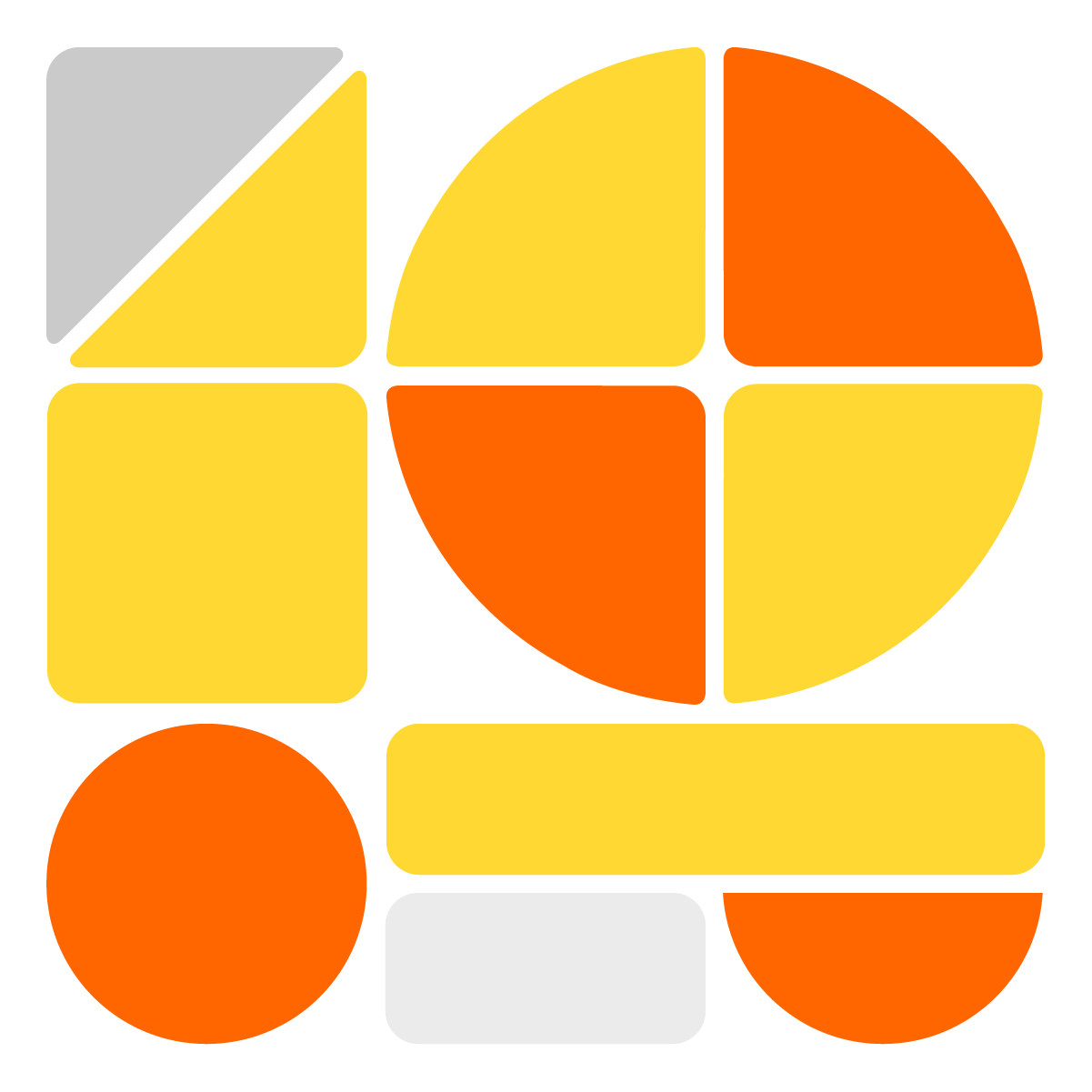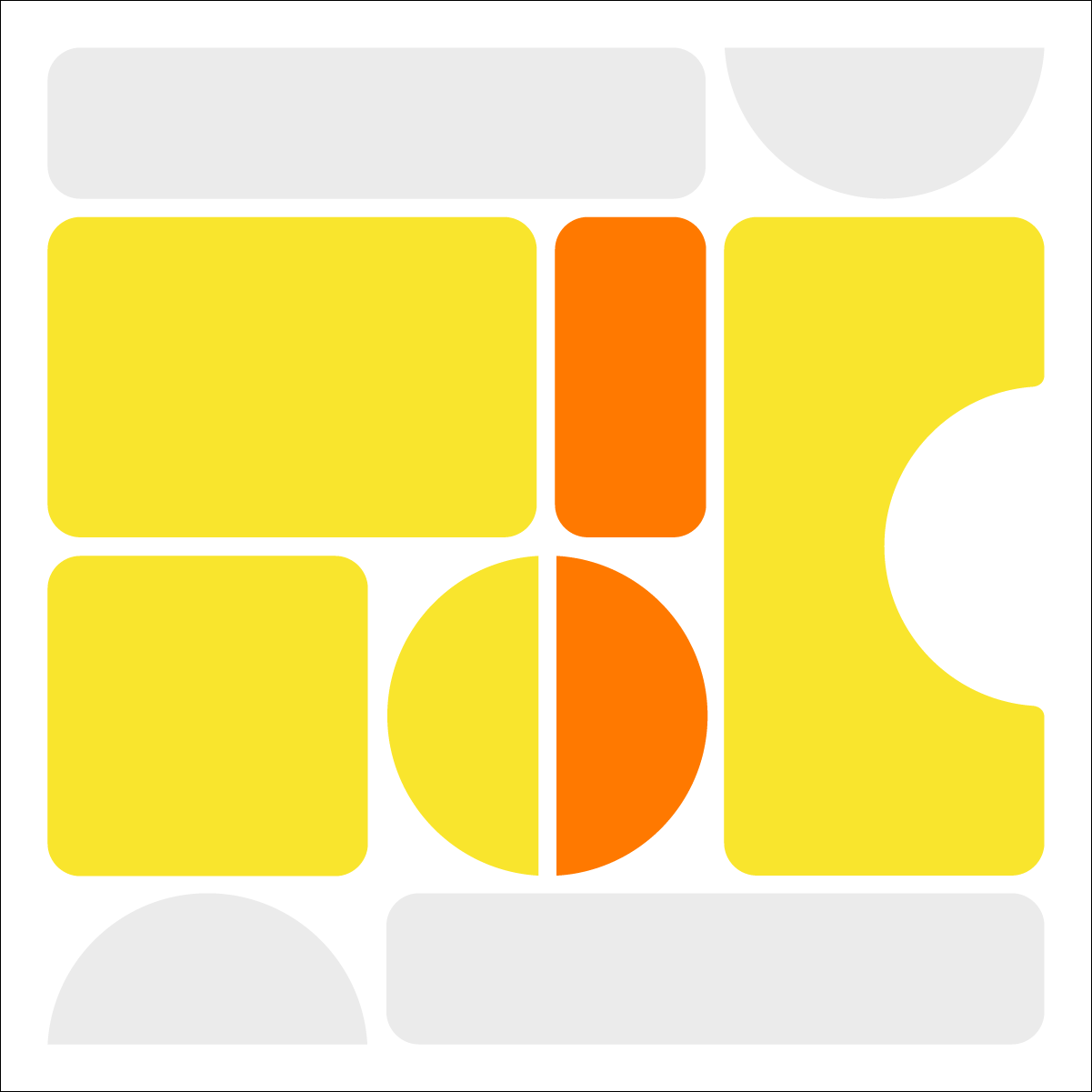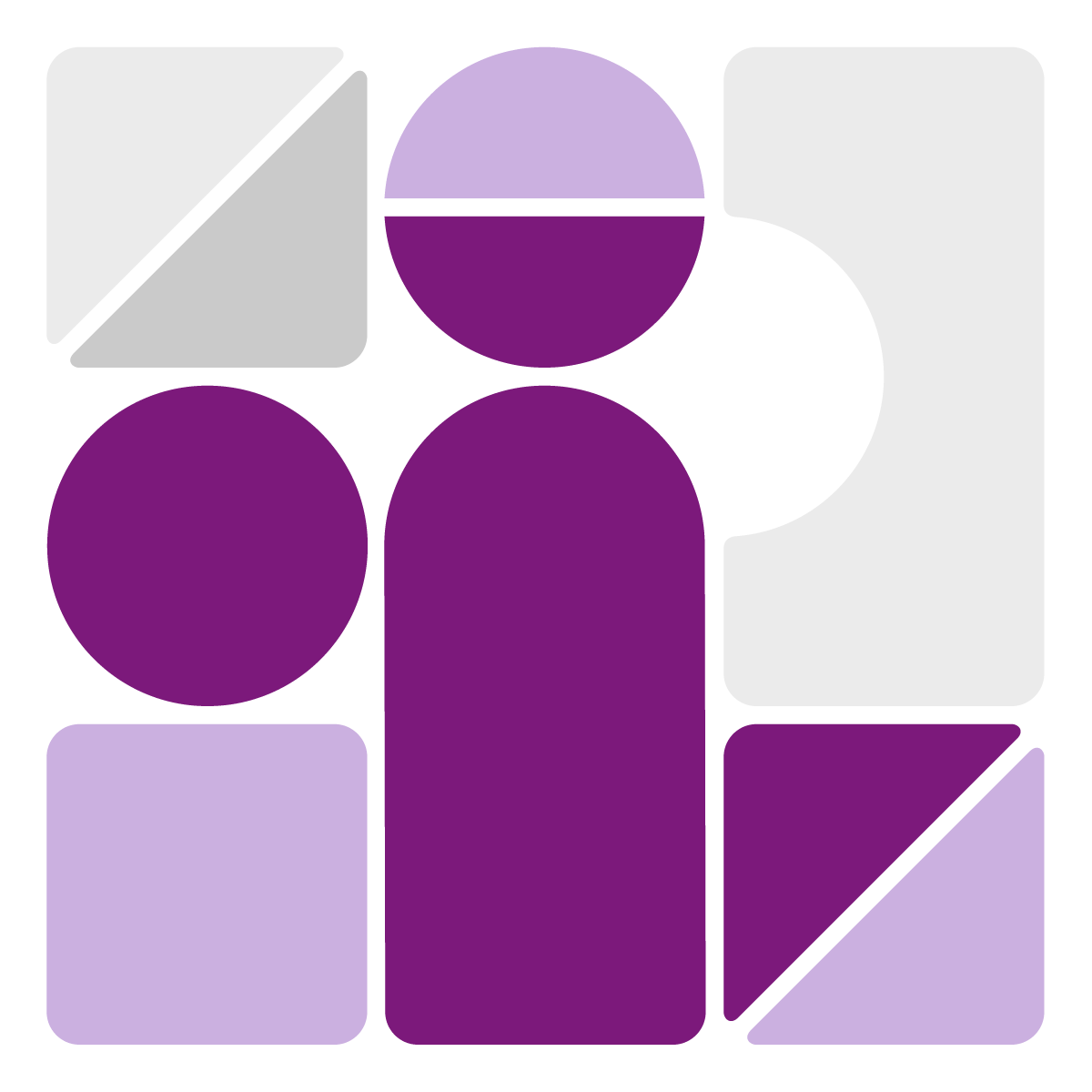「ECサイトを開設したいが、どのような手順を踏めばいいか分からない」
「Shopifyのテーマをどのように選べばいいか迷っている」
ShopifyでECサイトを開設しようとしている方の中には、上記のような悩みを抱える方もいるでしょう。
本記事では、Shopifyの使い方について、新規登録から開設までの設定方法をキャプチャ付きでわかりやすく解説しています。そのため、まだShopifyを触ったことがない方でも、手順に沿って設定を進めることで自社がイメージするECサイトを開設することができます。
また、Shopifyを利用する上で理解しておくべき「テーマ」についての解説や、集客方法についても触れているので、ぜひ最後までご覧ください。
Shopifyの送料設定なら「配送カスタム.amp」アプリがおすすめ
日本全国のお客様に合わせた送料設定を簡単に実現
Shopifyアプリ「配送カスタム.amp」を使えば、より柔軟な条件での送料設定を実現します。
・エリアごとの送料設定(都道府県単位 / 郵便番号単位 / 離島)
・小型便・クール便など配送種別ごとの送料設定(商品タグ)
・カンガルー置き配便や代引き配送の送料設定
いまなら14日間の無料体験付き。Shopify運営をさらに効率化させたい方はぜひお試しください。
「配送カスタム.amp」を試してみる(14日間の無料体験)
目次
Shopify登録から開設までの設定方法
Shopifyとは、誰でも簡単にECサイトを開設できるECプラットフォームの1つです。プログラミングなどの専門的な知識がなくても簡単にECサイトを開設できるため、国内外を問わず多くの方に利用されています。
Shopifyの基本的な知識や料金プランについて詳しく知りたい方は、下記ブログをご参照ください。
あわせて読みたい
ここでは、Shopifyの登録から、ECサイトを公開するまでの一連の流れを画面キャプチャ付きで詳しく解説しています。
これからShopifyを始めるため、まだ操作方法がよくわからないという方でも、説明に沿って設定を進めていけばECサイトを公開できます。
手順1.Shopifyに登録
Shopifyには2023年9月現在、3日間の無料体験期間が設けられており、クレジットカードの登録も不要です。
登録するには、Shopifyの公式画面にアクセスし、「無料体験をはじめる」をクリックします。
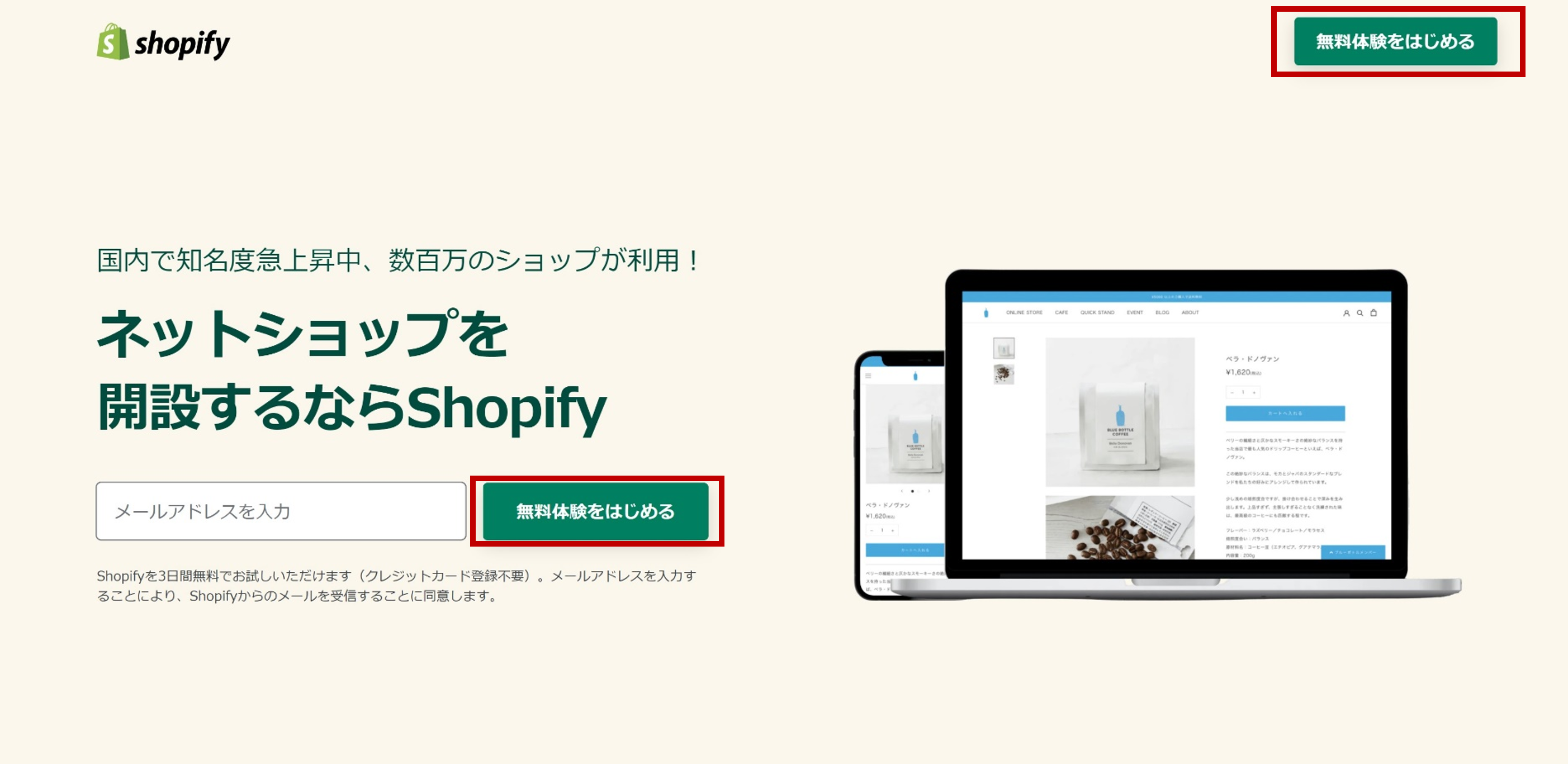
クリックすると、いくつかの質問事項が表示されるため、回答を進めていきます。質問への回答が終了すると、「ShopifyIDを作成する」という画面が表示され、メールアドレスでの登録以外にもいくつかの選択肢が表示されるため、好きなものを選びましょう。
登録が完了すると、自分の管理画面が表示されます。
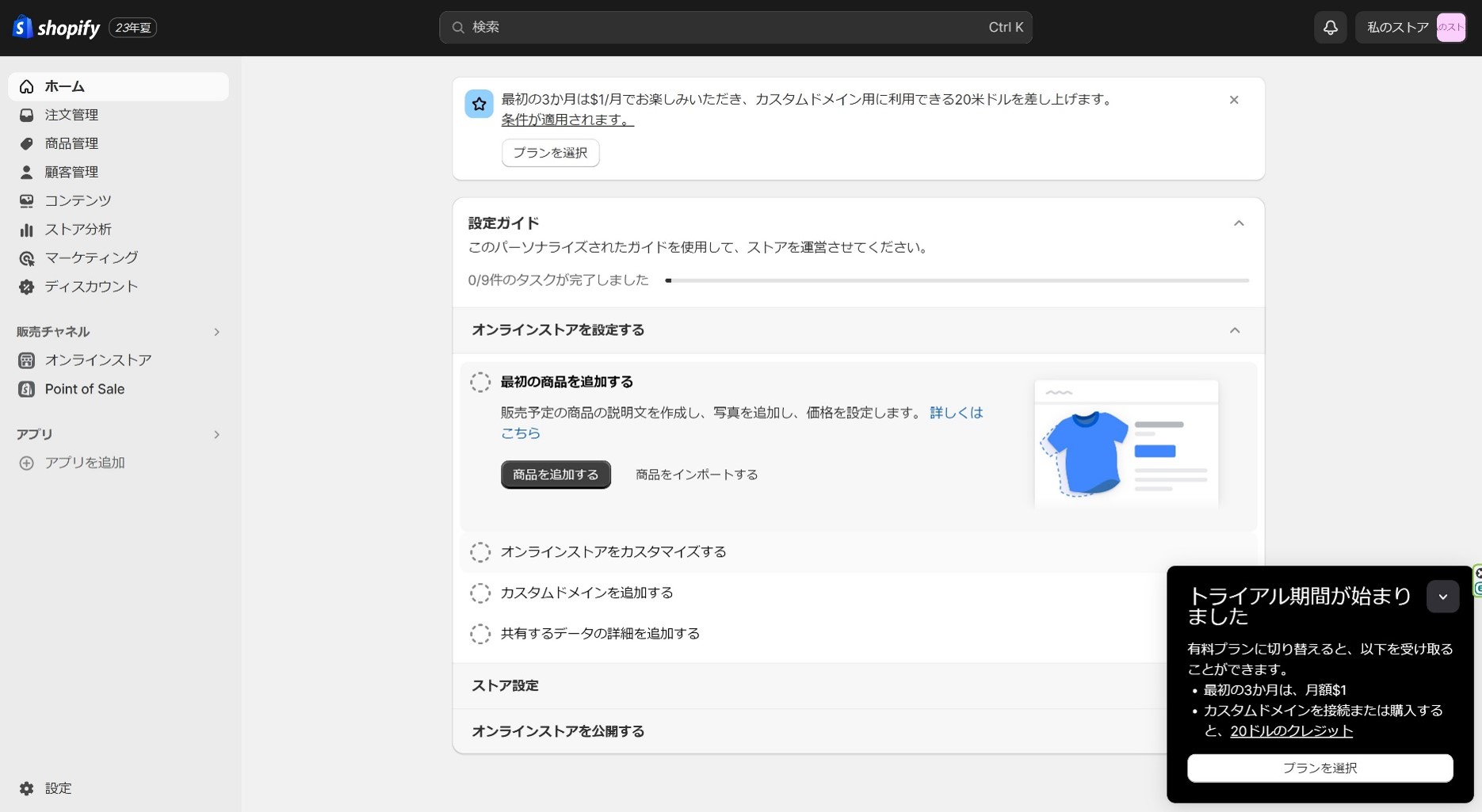
手順2.管理画面から商品を追加
管理画面が表示されたら、まずは商品の登録をおこないます。左側に表示されている「商品管理」をクリックし、「商品を追加」ボタンをクリックします。
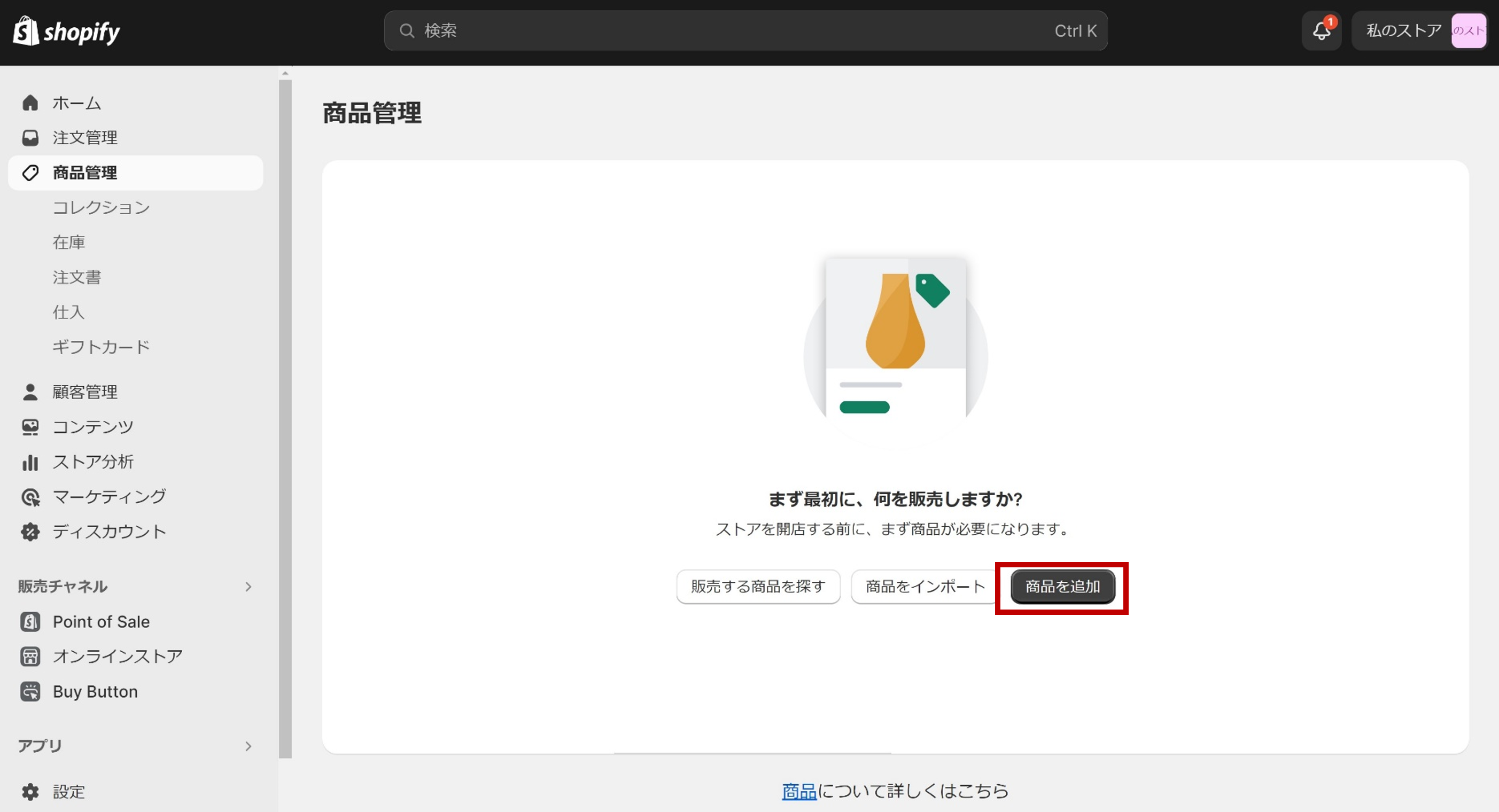
手順3.商品情報を入力
商品を追加する画面に遷移したら、下記の項目を入力・設定していきます。
- タイトル
- 説明
- メディア
- 価格設定
- 在庫
- 配送
- バリエーション
- 検索結果
メディアでは、画像の設定だけでなくURLの設定も可能です。
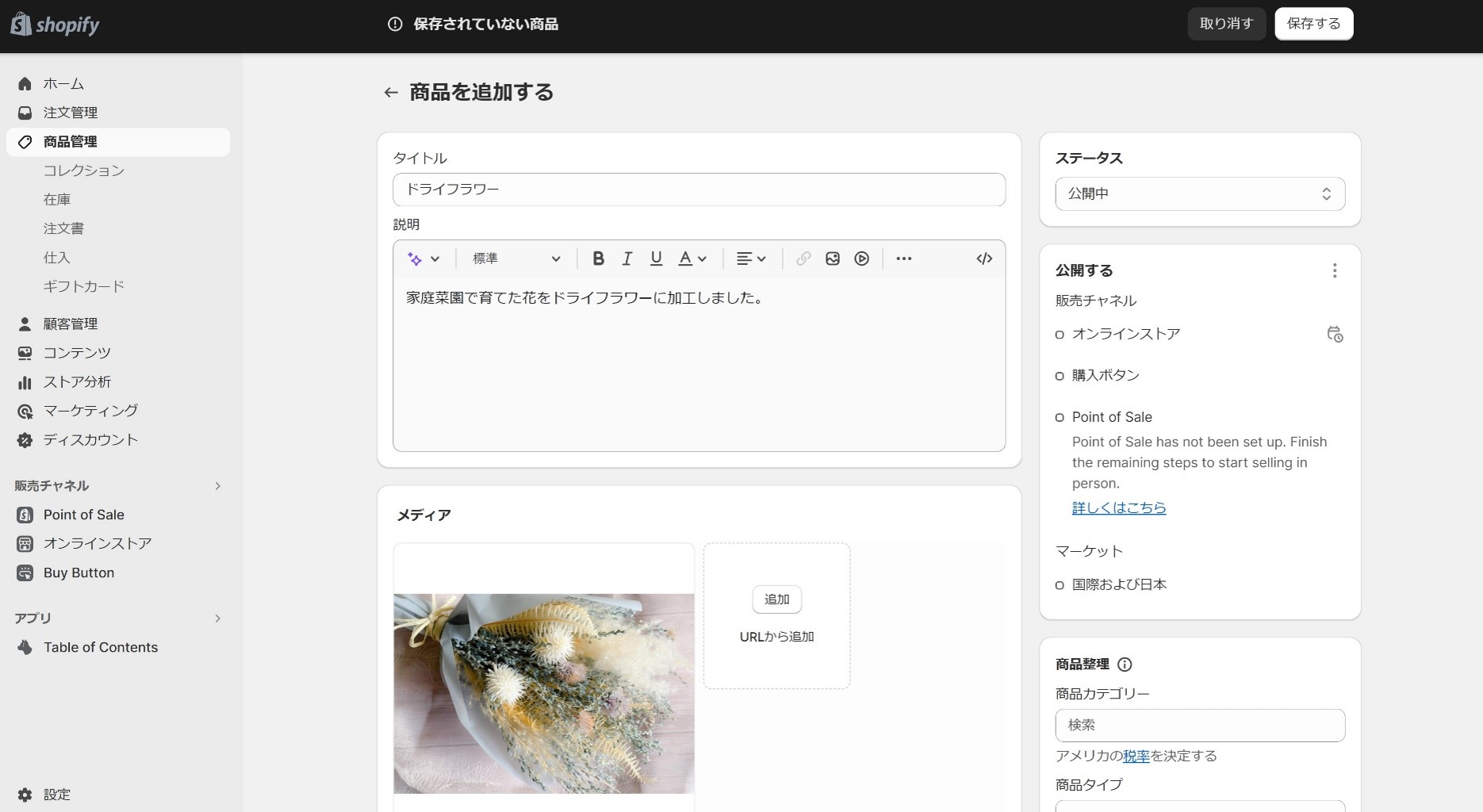
商品に色違いやサイズ違いがある場合、「バリエーション」の「+サイズや色などのオプションを追加する」をクリックし、オプション名やオプション値を入力します。
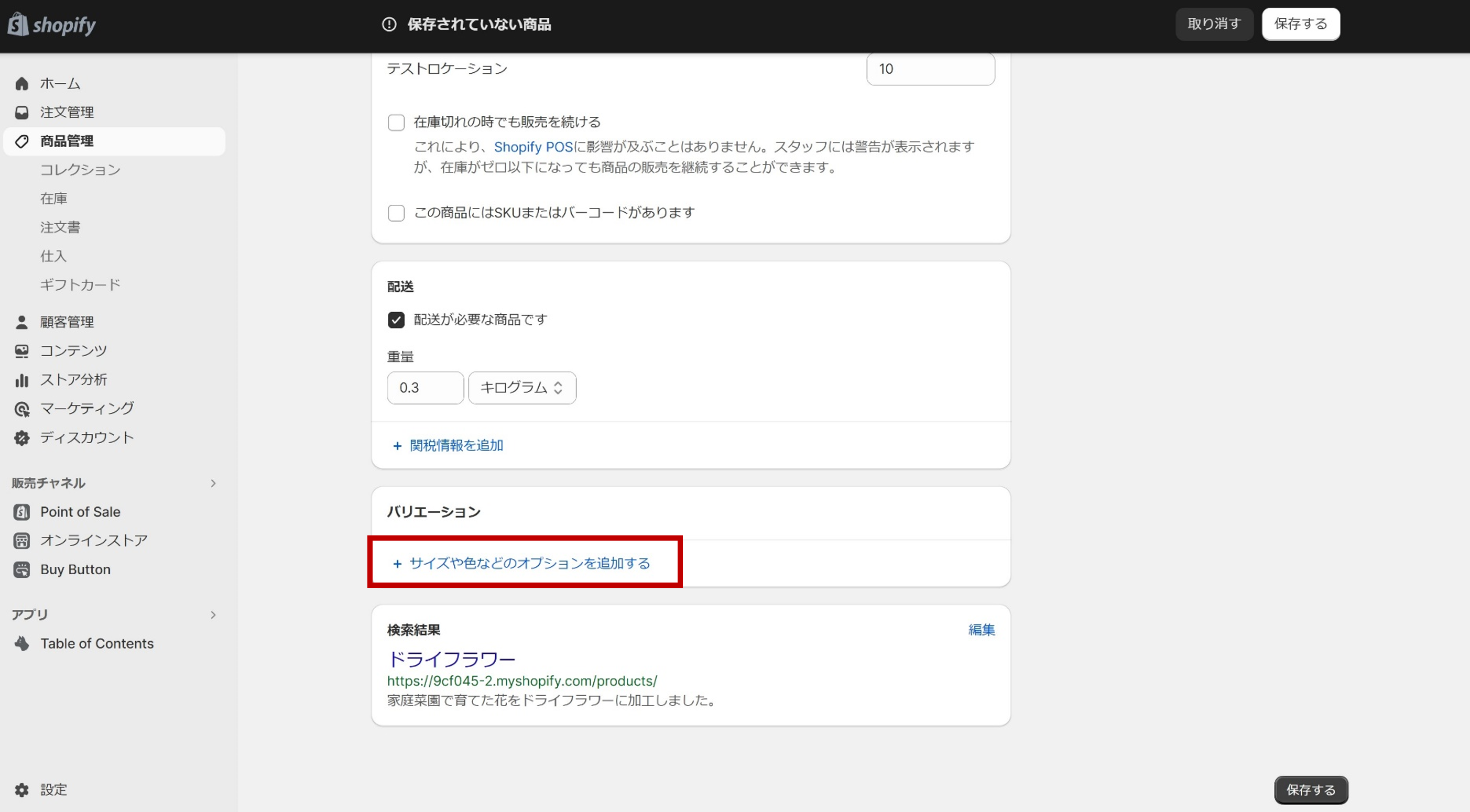
バリエーションがいくつかある場合は、「+別のオプションを追加する」をクリックし、他の商品情報を入力します。
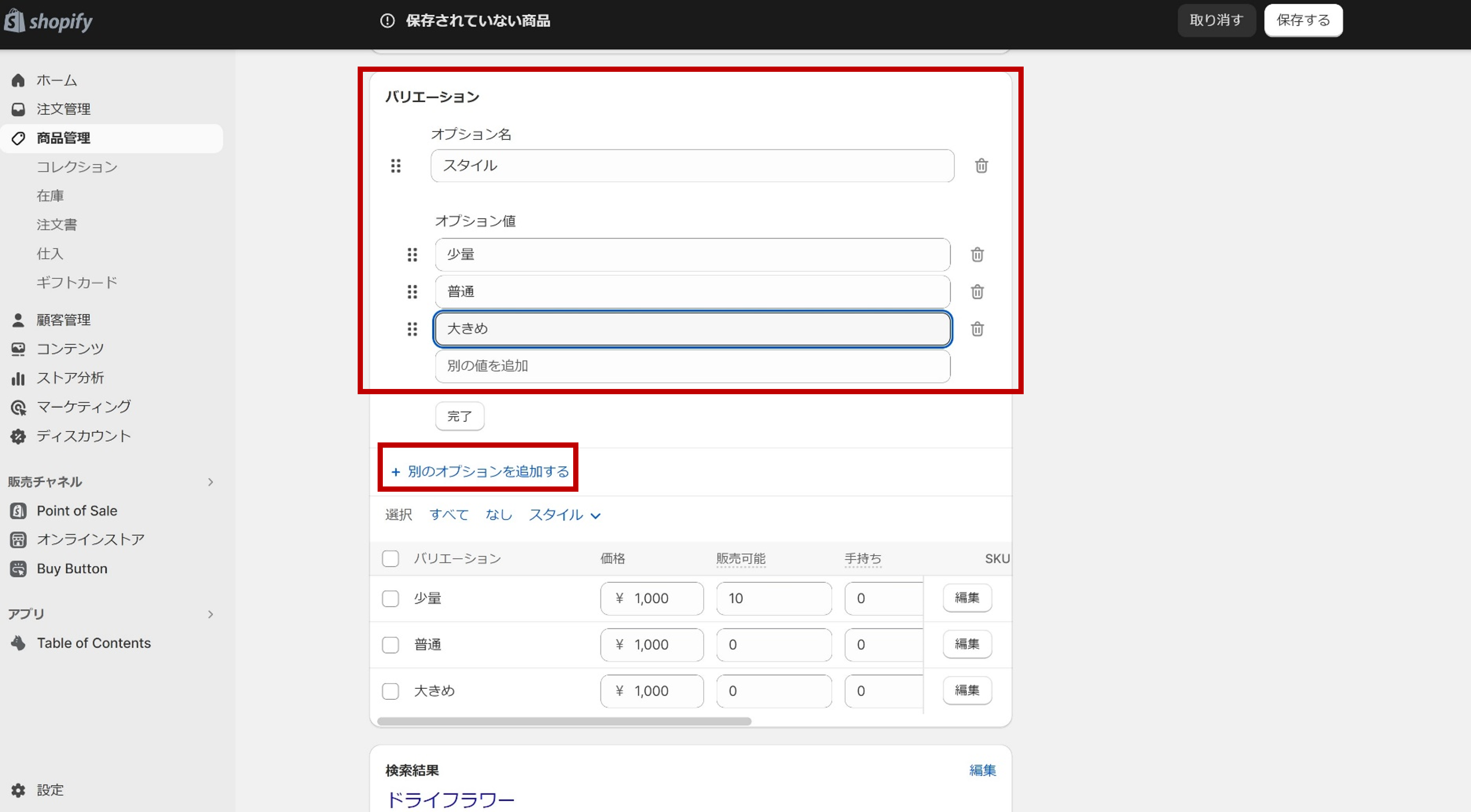
検索結果の入力画面では、後ほど集客方法の章で紹介するSEOの細かい設定をおこなうことが可能です。商品が検索エンジンで検索された際にどのように表示されるのかの確認や、商品概要を表示するメタディスクリプションを設定できるため、入力しておくのがおすすめです。
入力画面は、検索結果横の「編集」をクリックすると表示されます。
URLハンドルでは、商品ページのURLを自分で設定できます。デフォルトのままの場合、商品名がそのまま入る形になります。商品名が日本語の場合文字コード尾関係で非常に長いURLに変換されてしまうため、商品名の英訳などを入力しておくとよいでしょう。
例えば、商品名が「ドライフラワー」の場合、「Dried-flower」などと入力します。
商品情報の入力が完了したら、画面右上の「保存する」ボタンをクリックすれば登録完了です。
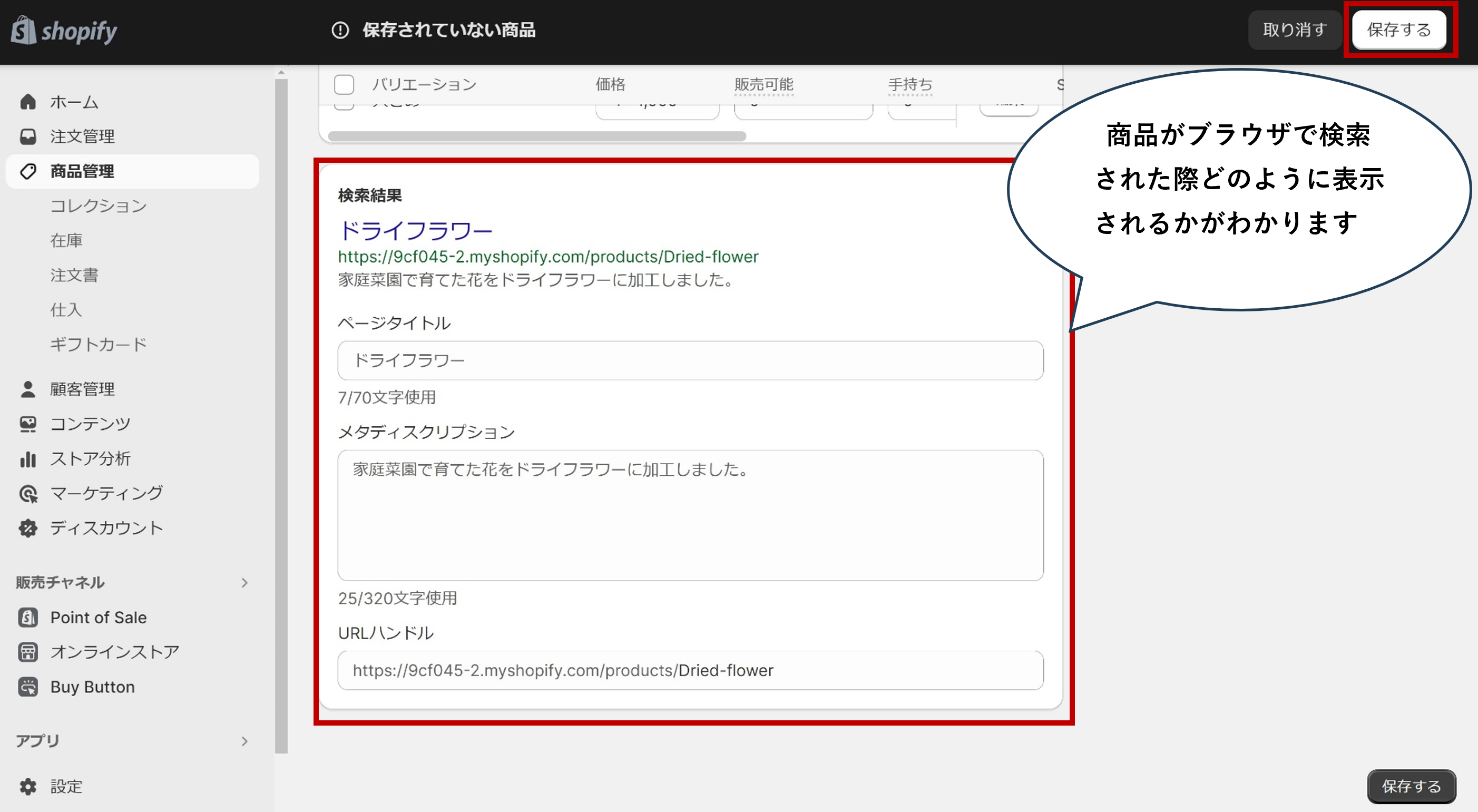
手順4.コレクションから商品をカテゴリ分類
Shopifyには、「コレクション」という名前で、商品をカテゴリ分類できる機能が備わっています。
コレクション機能を用いることで、商品を色やジャンルで分類することが可能です。
コレクションの分類は、管理画面上からおこなう方法と、CSVで一括登録できる2つの方法があります。
ここでは、管理画面から操作する方法を紹介します。
管理画面右側の「商品管理」をクリックし、「コレクション」を選択します。ページが遷移するので、右上の「コレクションを作成する」をクリックします。
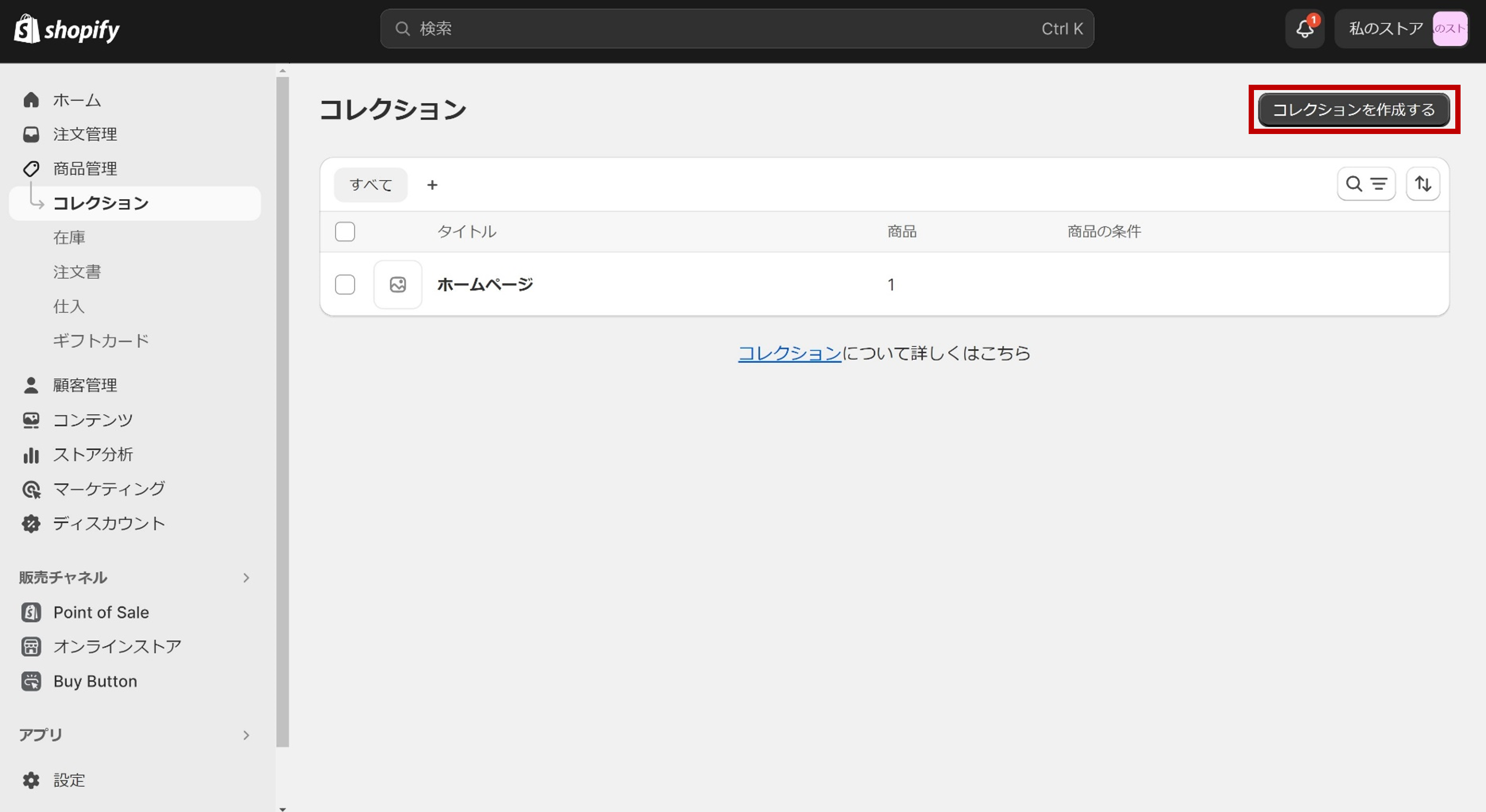
コレクションの情報を入力できる画面に遷移するので、下記情報を入力していきます。
- タイトル
- 説明
- コレクションの種類
- 検索結果
「コレクションの種類」で「自動」を選択すると、その下の条件に当てはまる商品を自動でコレクションに追加できます。
商品を登録し、その都度どのコレクションに割り振るかを考えたい場合などは、「手動」を選択しておくとよいでしょう。
入力が完了したら、右上の「保存する」ボタンをクリックします。
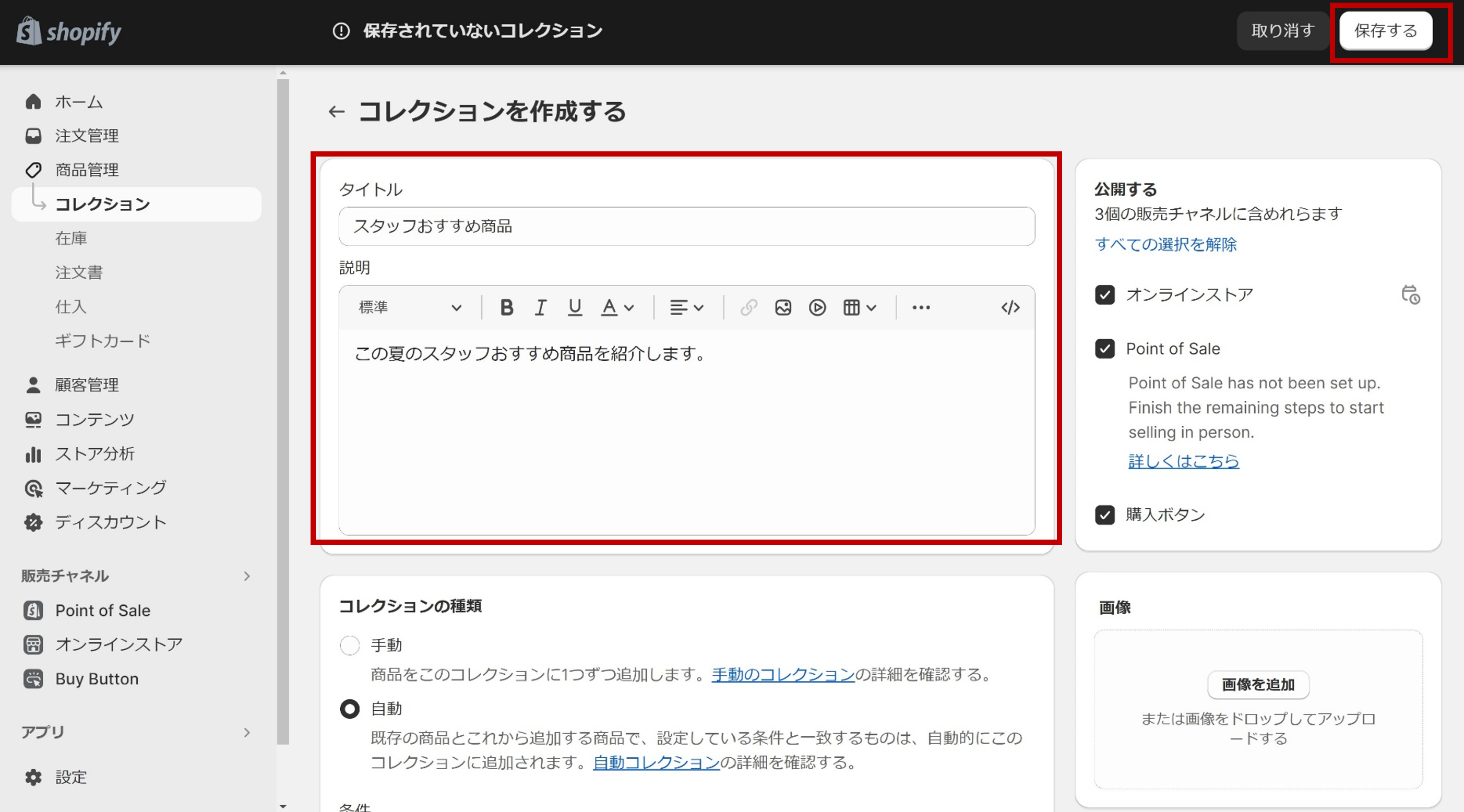
手順5.テーマを決める
商品の登録が一通り完了したら、テーマを決めます。
Shopifyには無料と有料のデザインテンプレートが100種類以上用意されているため、自分のストアに合ったテーマを選ぶことが可能です。
テーマを設定するには、管理画面右側の「オンラインストア」をクリックし、「テーマ」を選択します。
ページが遷移するので、「テーマライブラリー」欄の「テーマを追加」をクリックします。
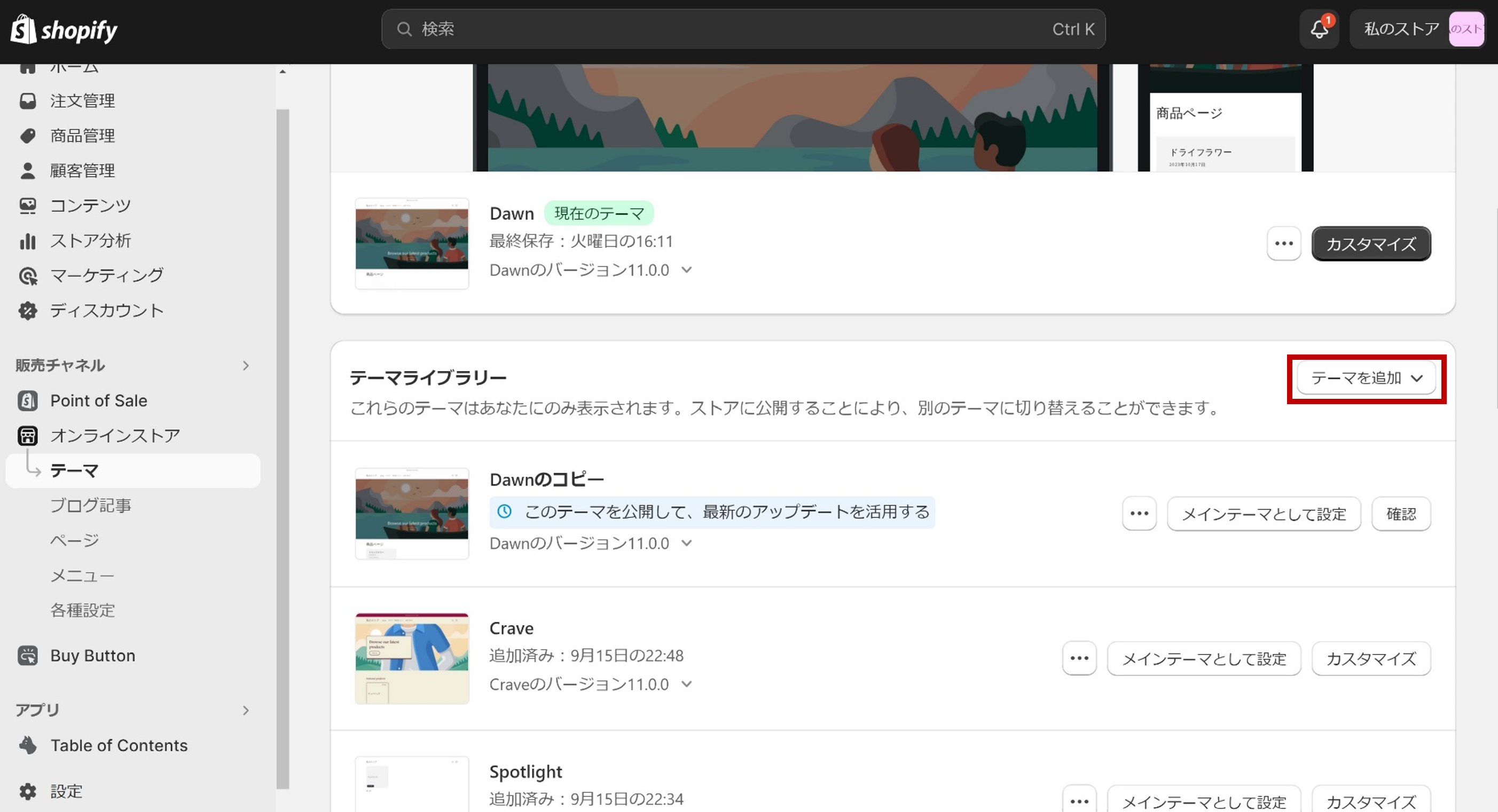
「テーマを追加」をクリックすると、選択肢が表示されるので、「テーマストアにアクセスする」をクリックします。
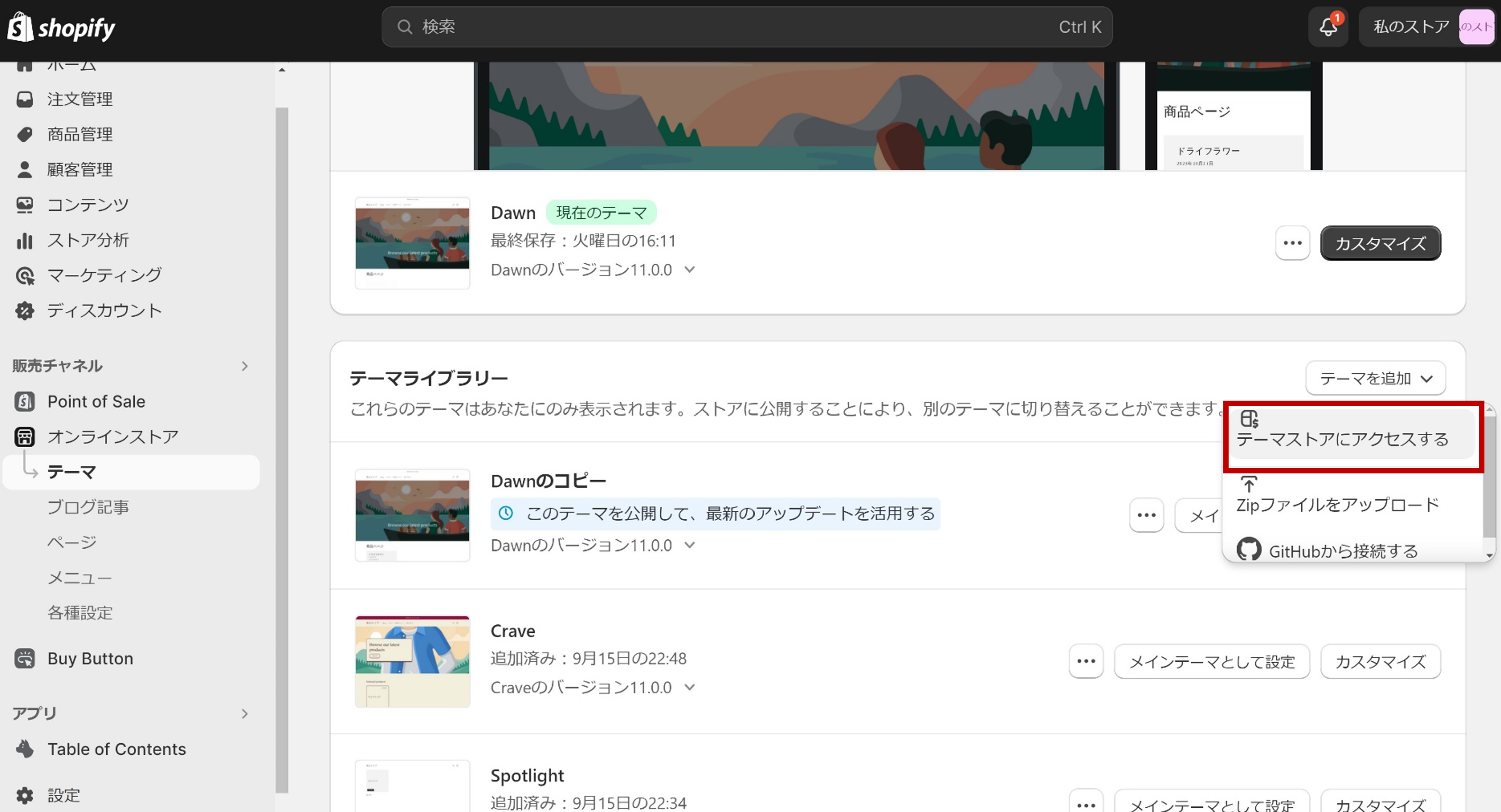
クリックすると、別のタブが開き、Shopifyのテーマストアに遷移します。
今回は無料テーマの中からテーマを選ぶ場合の手順を紹介します。有料テーマの場合でも、絞り込み方などは同じです。
画面左上にある「Collection」を選択し「Explore free themes」を選択します。
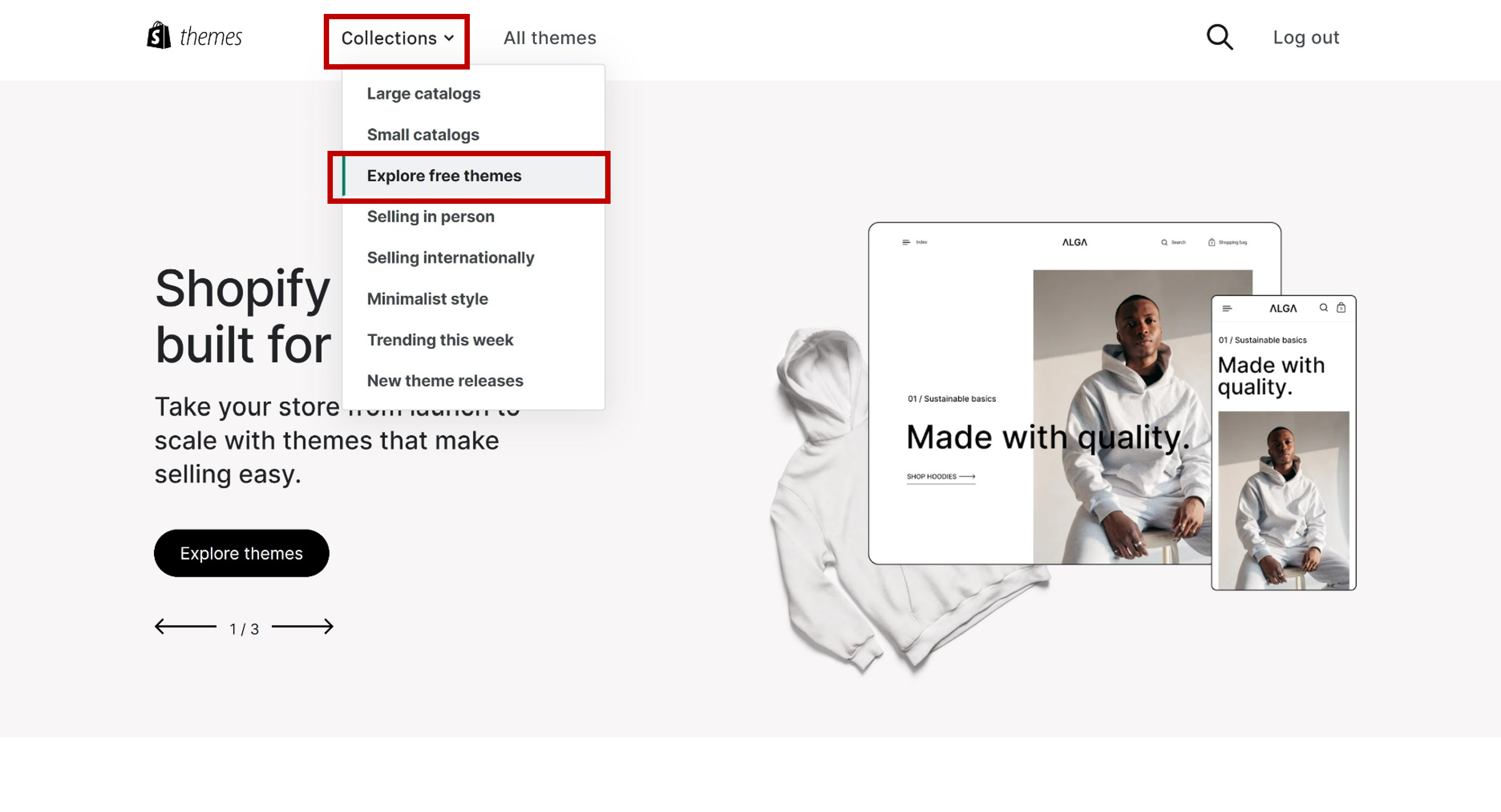
選択できるテーマが一覧で表示されるので、その中から自分のストアに合ったものを選択します。
ストアに設定したいテーマが決まったら、そのテーマの画面を開き、「Try theme」をクリックします。

クリックするともとのテーマ画面に切り替わり、「●●(選択したテーマ名)を正常に追加しました」と表示されるのを確認しましょう。
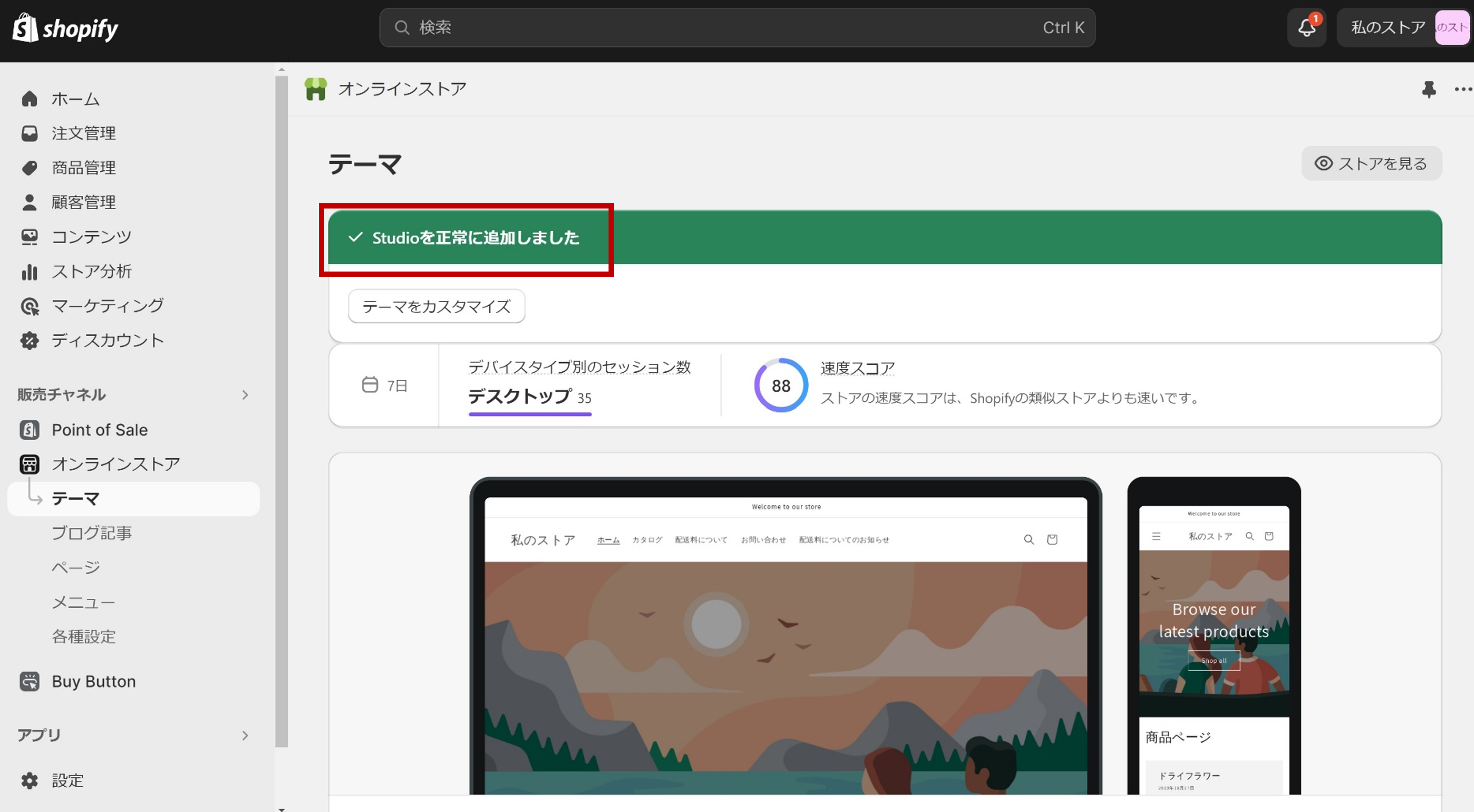
テーマがストアに反映されているかを確認するためには、実際にストアを公開する必要があります。
そのため現時点では、正常に追加されたことが示されていれば、テーマの設定は完了です。
手順6.送料の設定
ここでは、送料を設定する方法を紹介します。
まずは管理画面左下の「設定」を選択し、ストアの詳細というページに遷移するので、画面左側の「配送と配達」をクリックします。
配送と配達の画面に遷移するので、「基本の配送料」にある「一般設定」をクリックします。
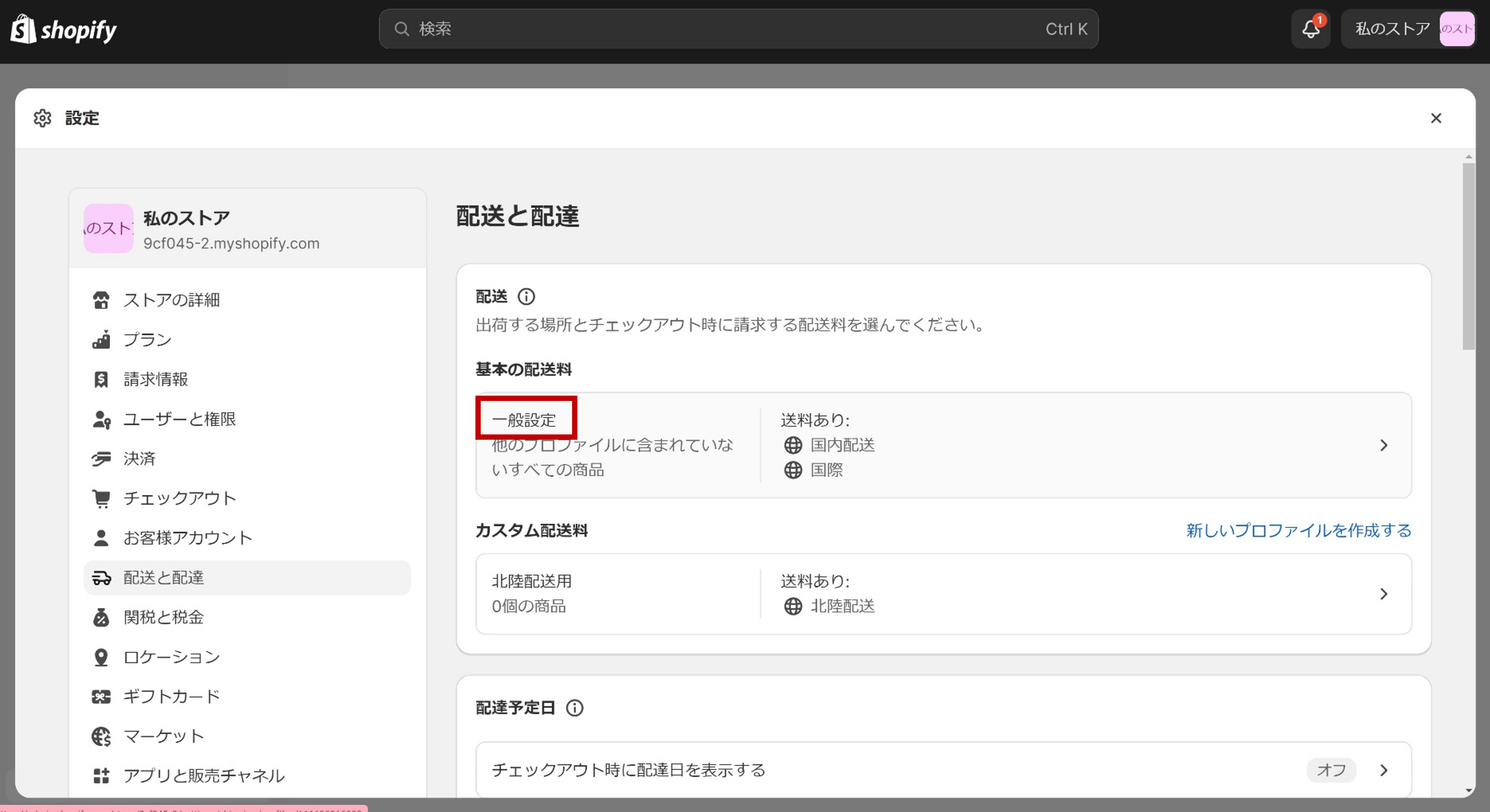
「基本プロファイル」が表示され、デフォルトだと通常の送料が1,000円に設定されていることがわかります。
送料設定を追加したい場合、「送料を追加する」をクリックすると、送料の追加ができる画面が現れるので、「料金の名前」と「価格」を入力し、「完了」をクリックします。
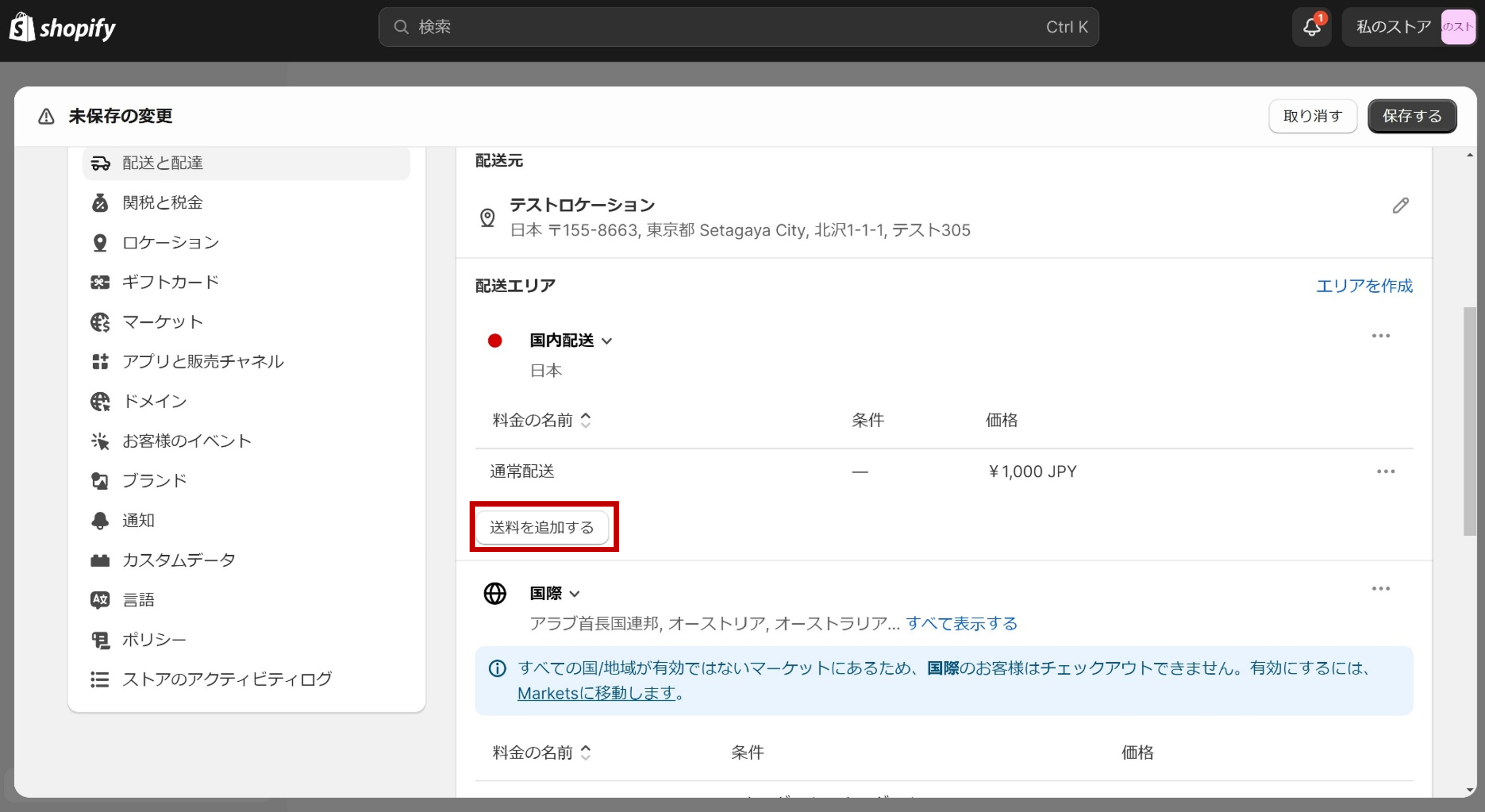
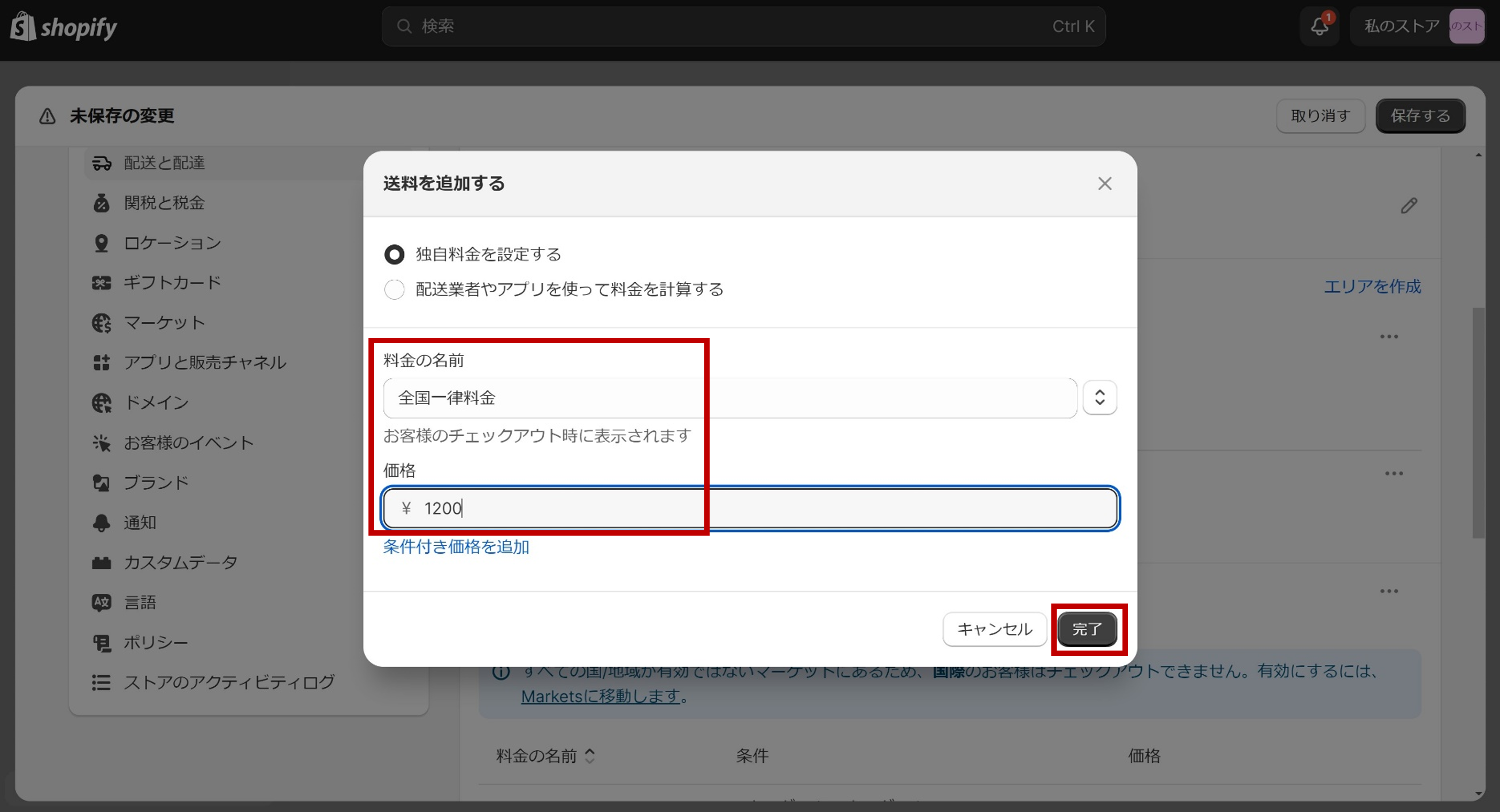
Shopifyでは、送料に条件を設定することもできます。
「送料を追加する」をクリックし、「条件付き価格を追加」を選択すると「アイテムの重量に基づく」もしくは「注文額に基づく」条件設定が可能です。
設定したい条件に合わせ、項目内容を入力し、「完了」をクリックすれば送料が追加されます。
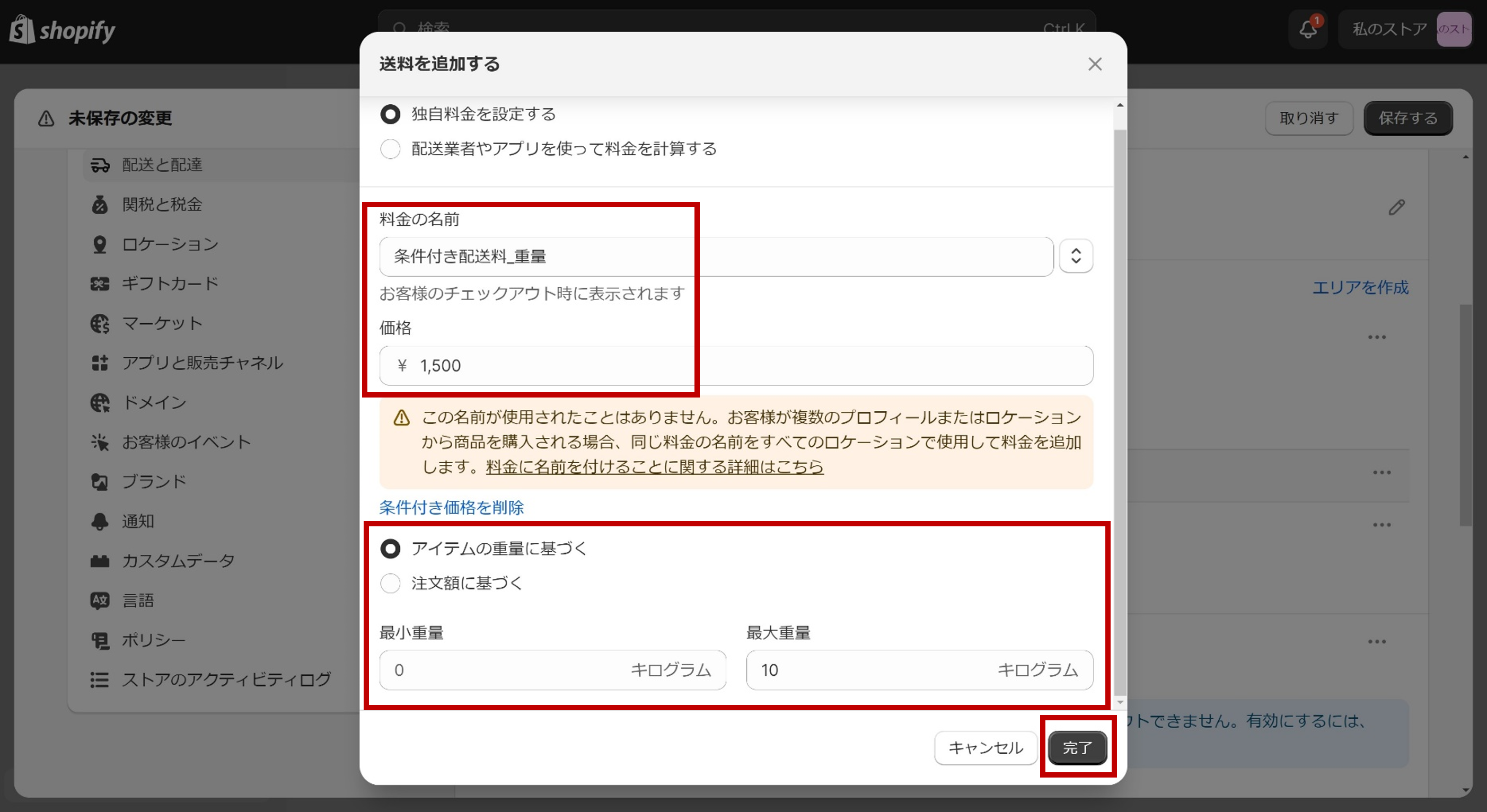
手順7.決済方法の設定
次に、ユーザーがECサイトで買い物をした際の決済方法を登録する方法を紹介します。
Shopifyには「Shopifyペイメント」という決済システムが導入されており、管理画面で有効化するだけで各種クレジットカードやApple Payなどの決済方法への対応が可能です。ここでは、Shopifyペイメントの操作方法を紹介します。
設定>決済の順に進み、「Shopifyペイメントを有効にする」をクリックすると、住所などを入力する項目が現れます。
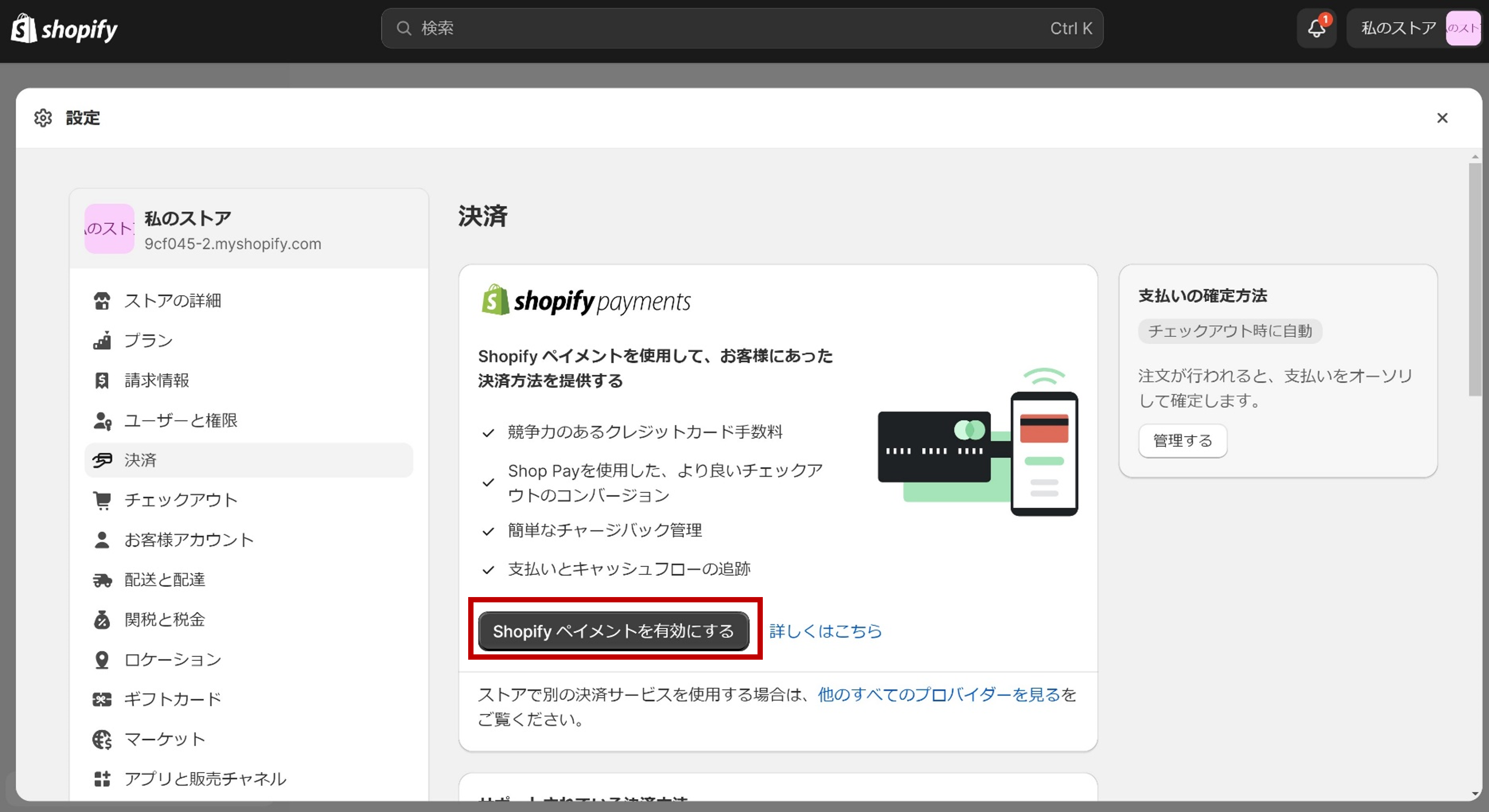
項目の入力完了後、右下の「次へ」をクリックします。その後、ビジネスの種類や個人情報を入力する画面に切り替わるので、入力を進めていきましょう。支払を受ける銀行口座情報の入力まで完了したら、「アカウントの設定を完了する」をクリックします。
次に、2段階認証の設定をおこないます。
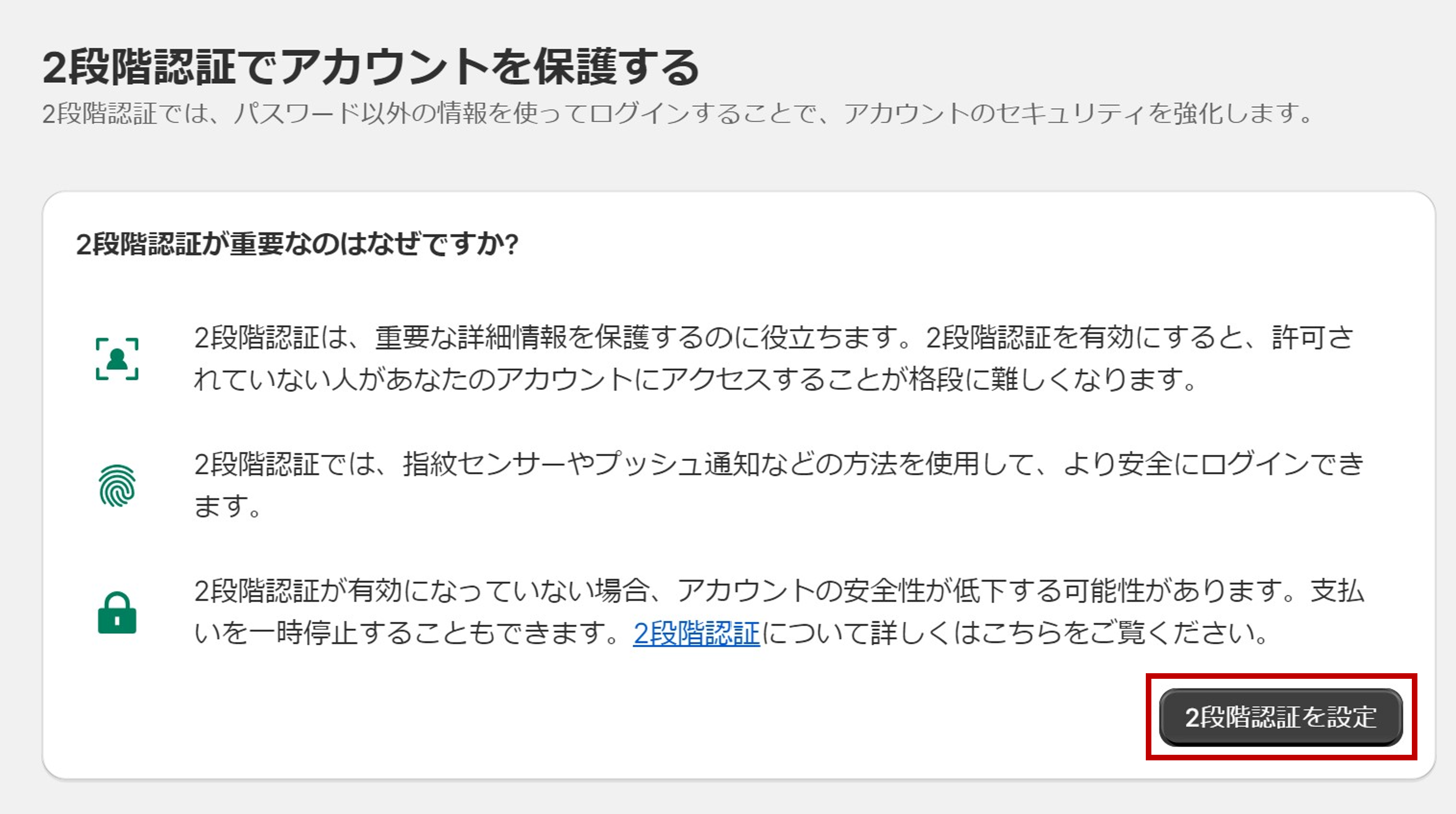
2段階認証が完了し、Shopifyペイメントの設定が終わると、下記のような画面に切り替わり、Shopifyペイメントの設定はこれで完了です。
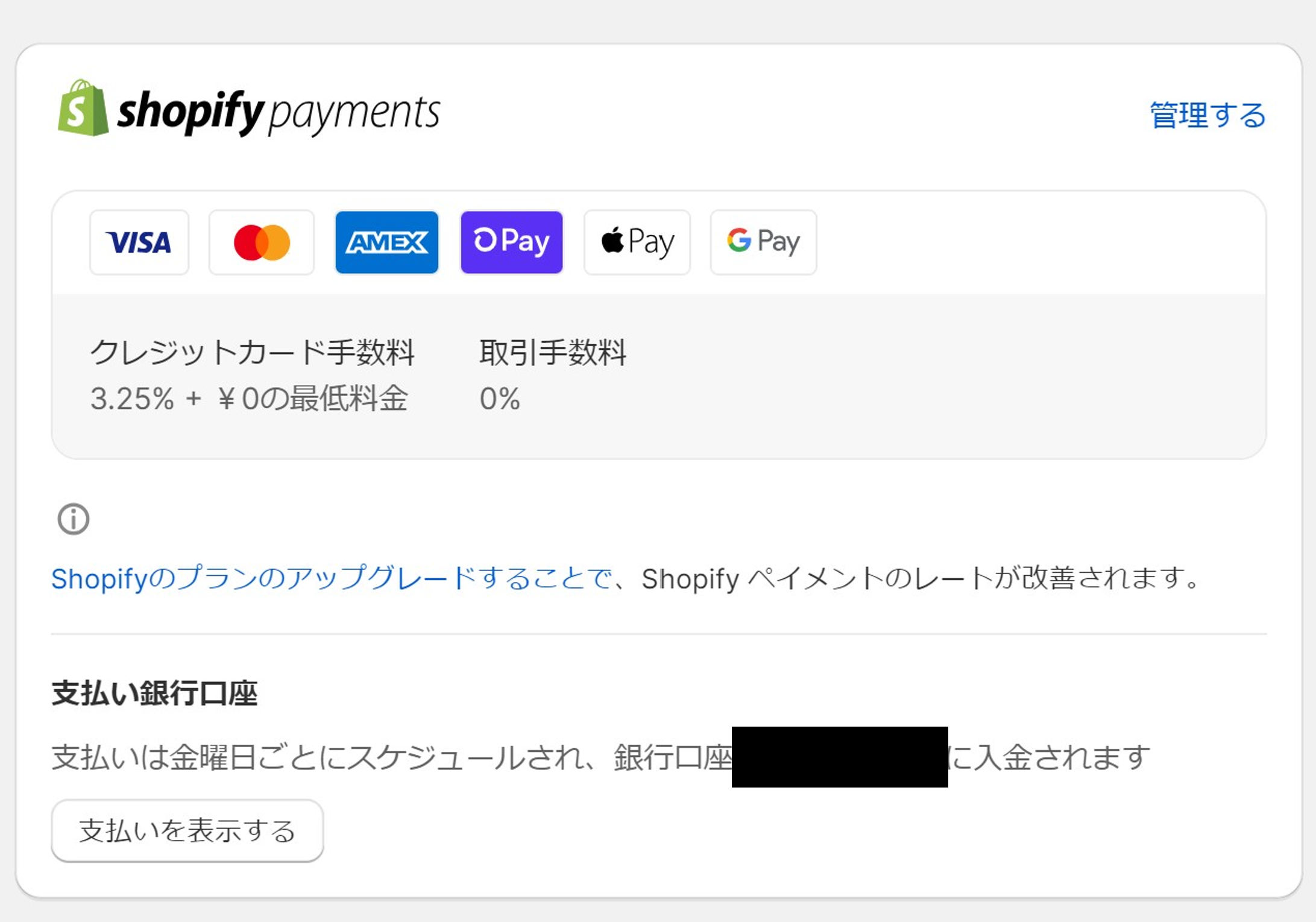
手順8.お問い合わせページの作成
ECサイトを運営するにあたり、お問い合わせページを作成する必要があります。
ページを設定するには、管理画面左側の「オンラインストア」をクリックし、「ページ」を選択します。
デフォルトで「お問い合わせ」ページが設定されているので、内容を変更する場合、「お問い合わせ」の行自体をクリックすれば、編集画面に遷移できます。
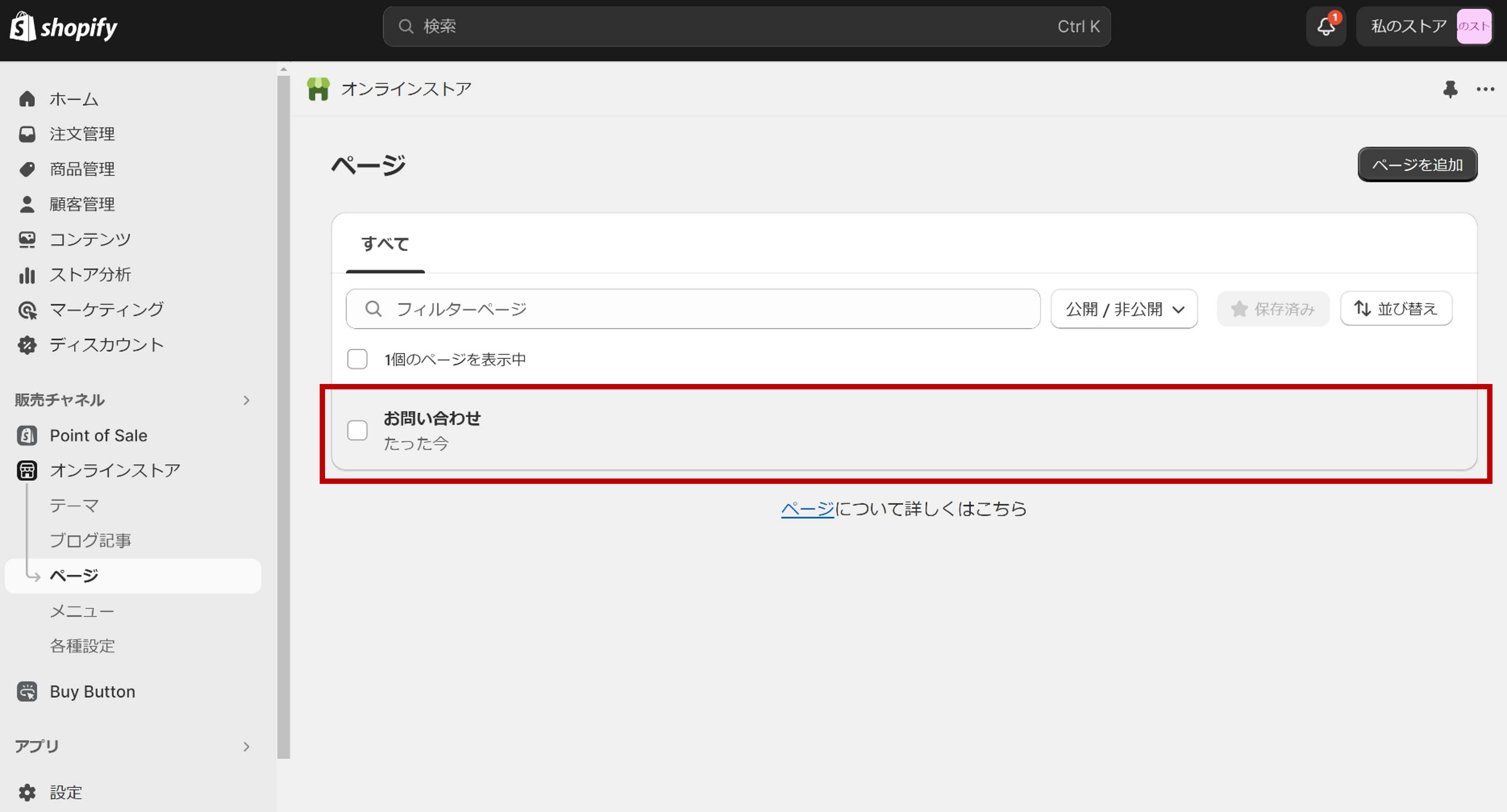
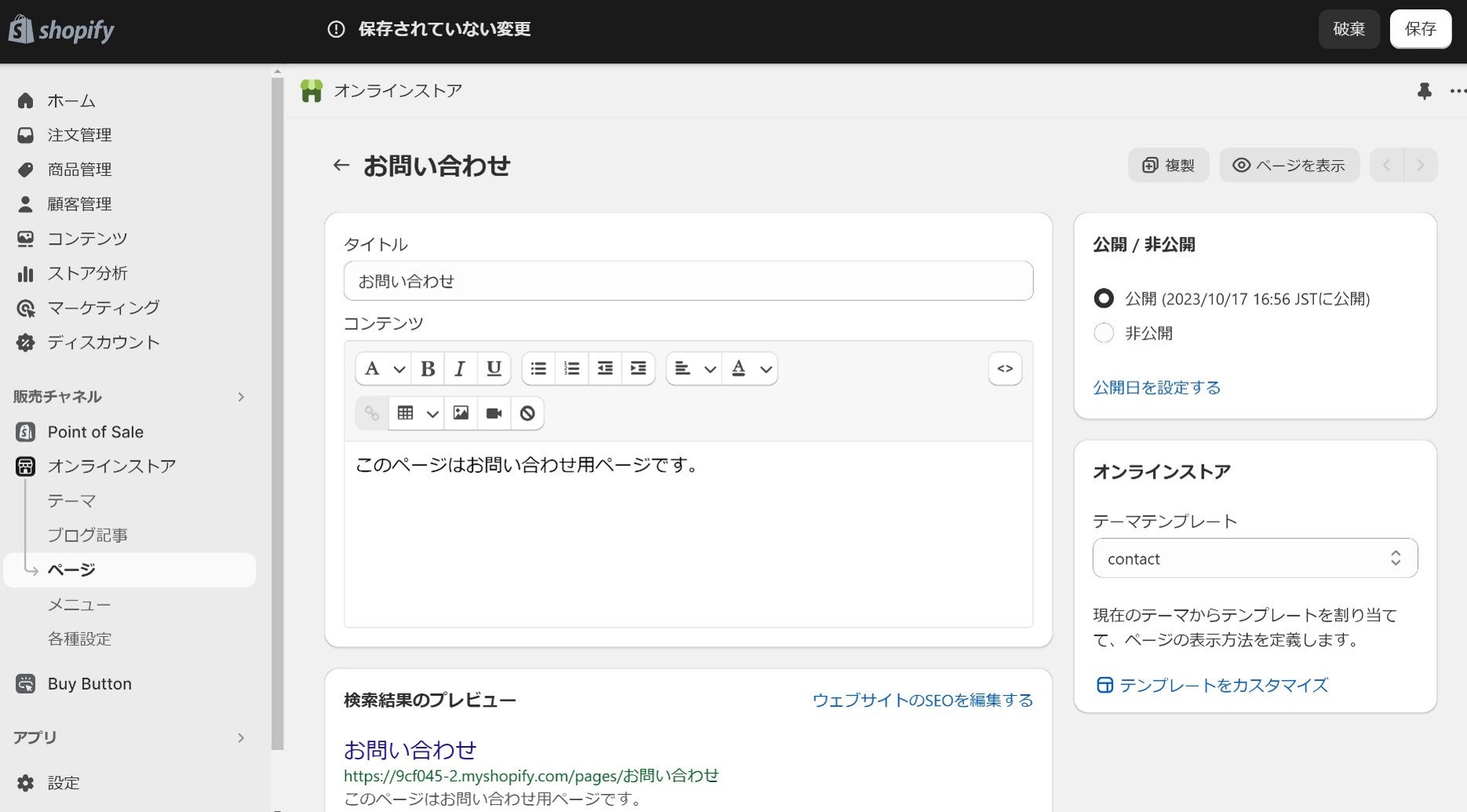
手順9.特定商取引法ページの作成
日本でオンライン販売をおこなう場合、「特定商取引法に基づく表記」をショップ内に明記しておく必要があります。
Shopify管理画面から「設定」「ポリシー」を選択し、一番下の「特定商取引法に基づく表記」に入力します。
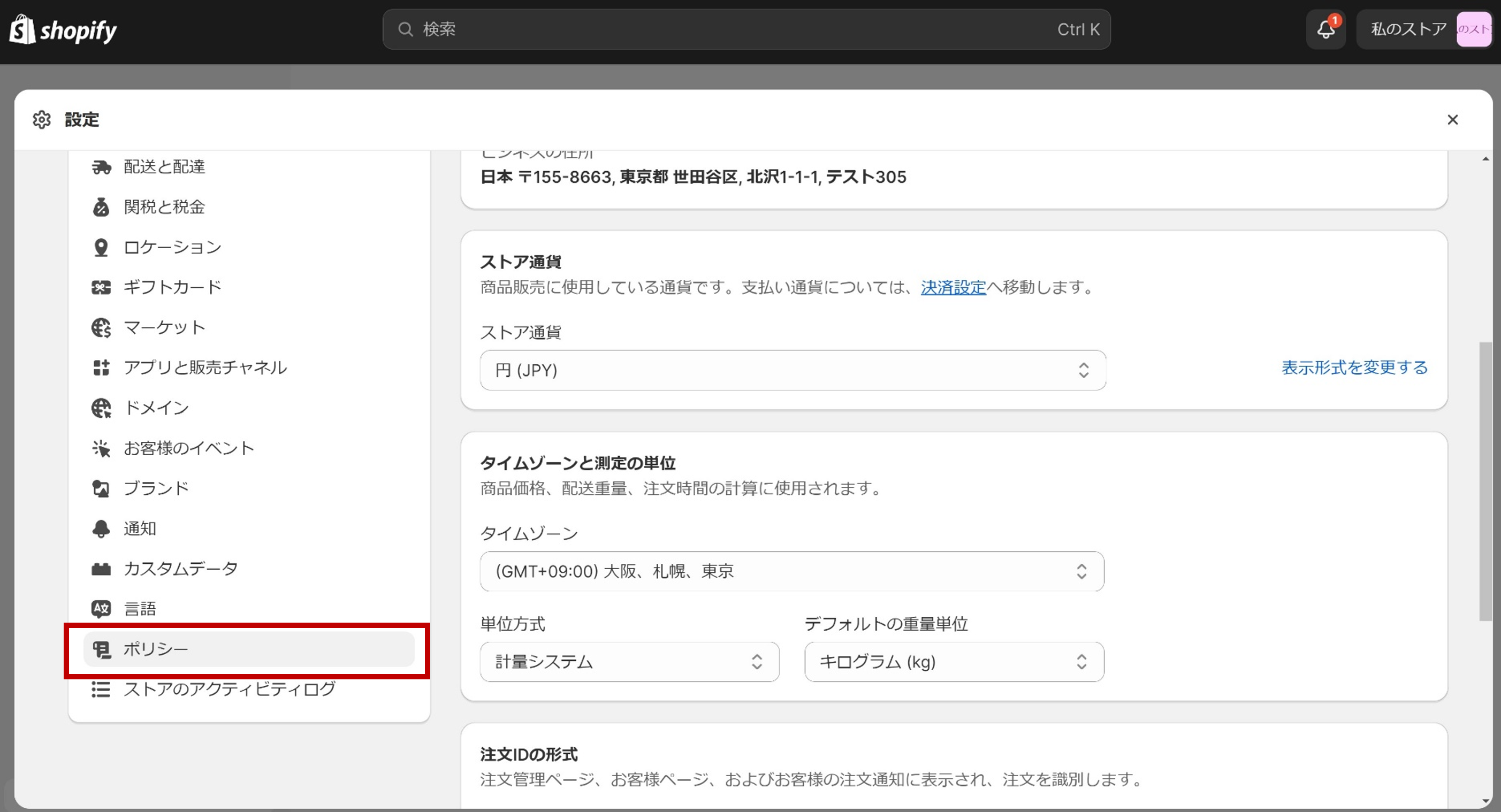
「テンプレートから作成する」をクリックすると、必要な項目が入力された状態で記入されたものが出てきます。
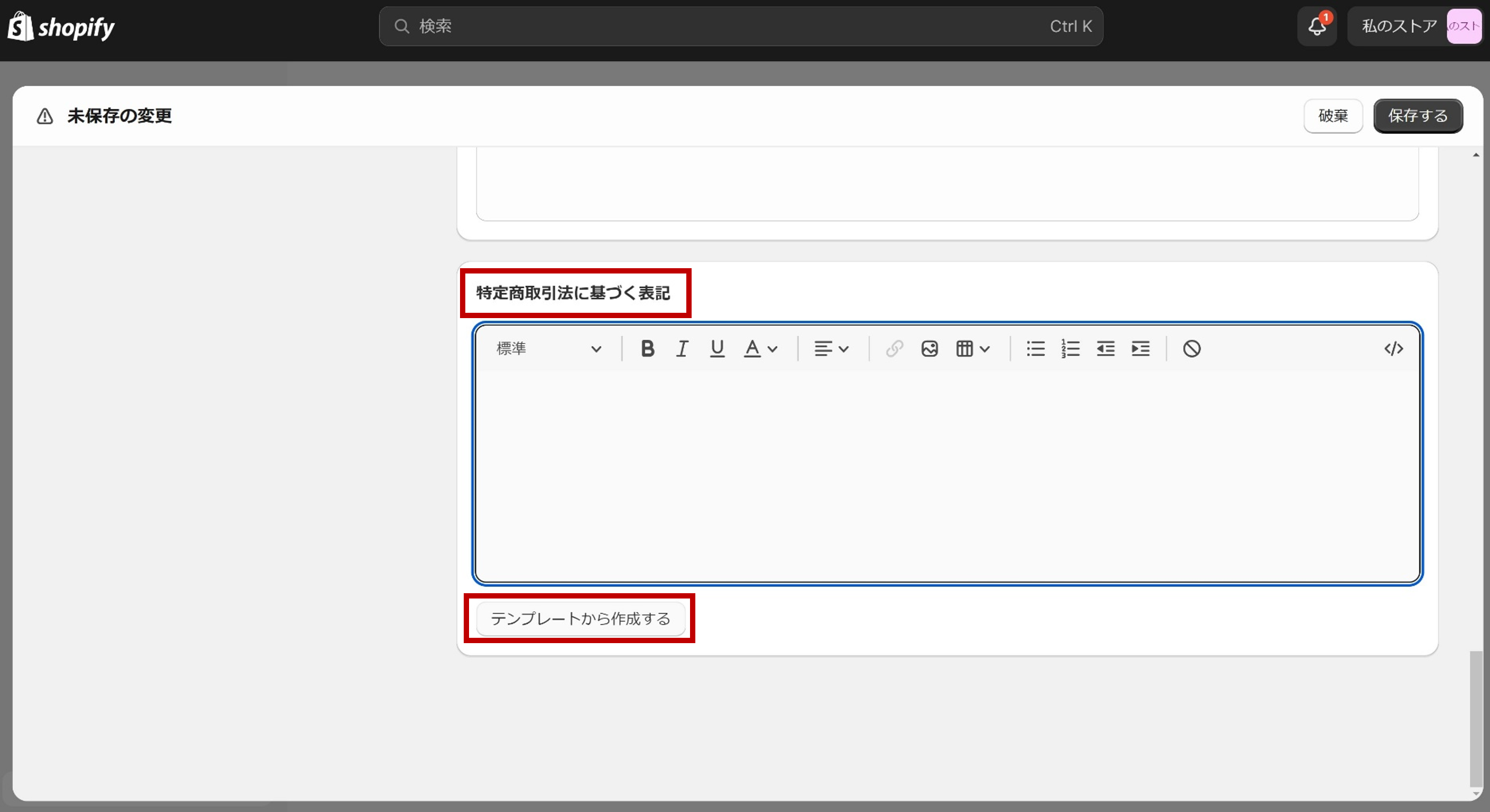
テンプレートの内容で問題なければ、「テンプレートに置き換える」をクリックし、「特定商品取引法に基づく表記を置き換える」を選択します。
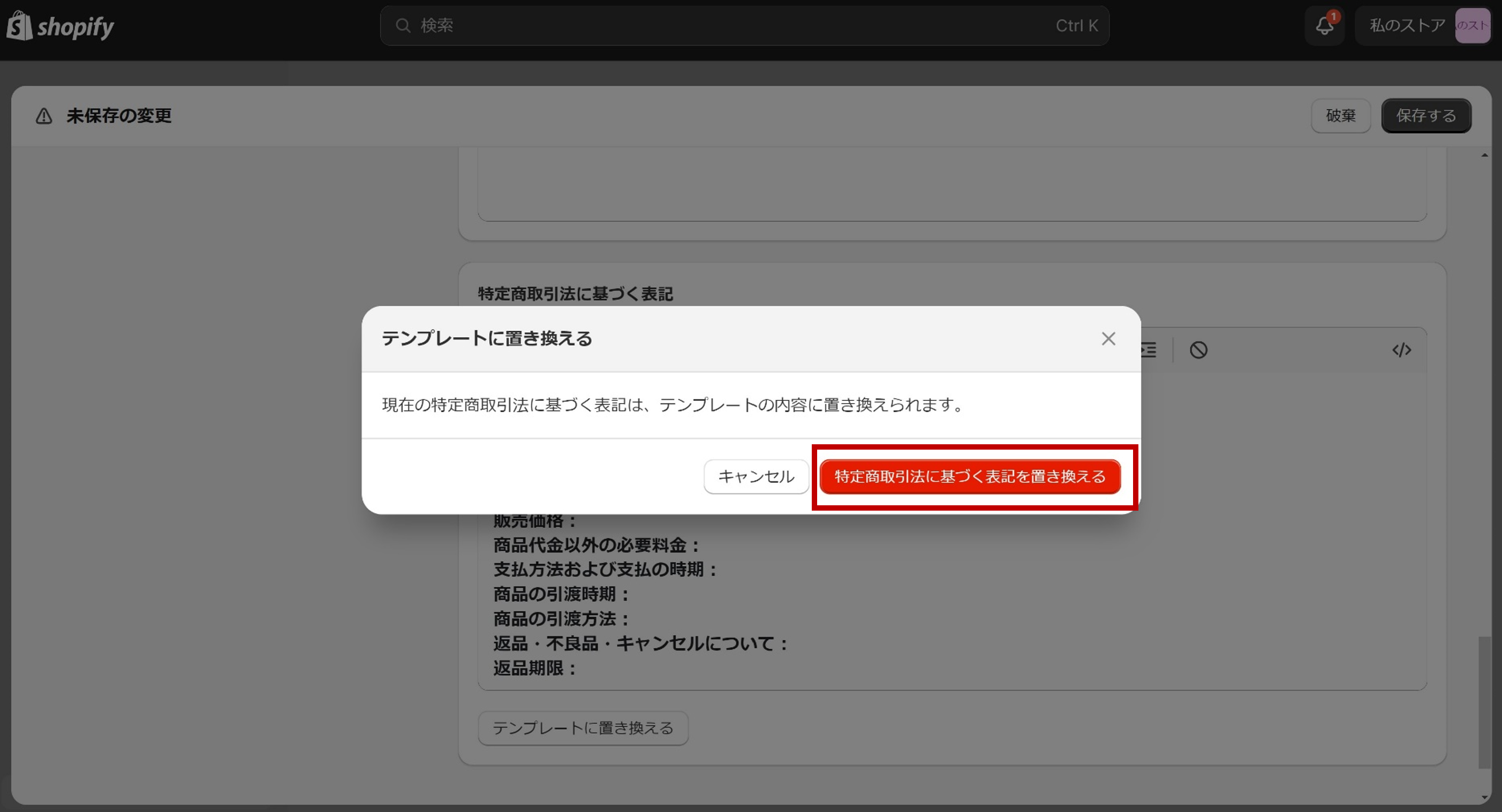
販売価格以下は空欄になっているので、ストアの運営方針に合わせて内容を入力していきましょう。
入力が完了したら、画面右上の「保存する」をクリックして完了です。
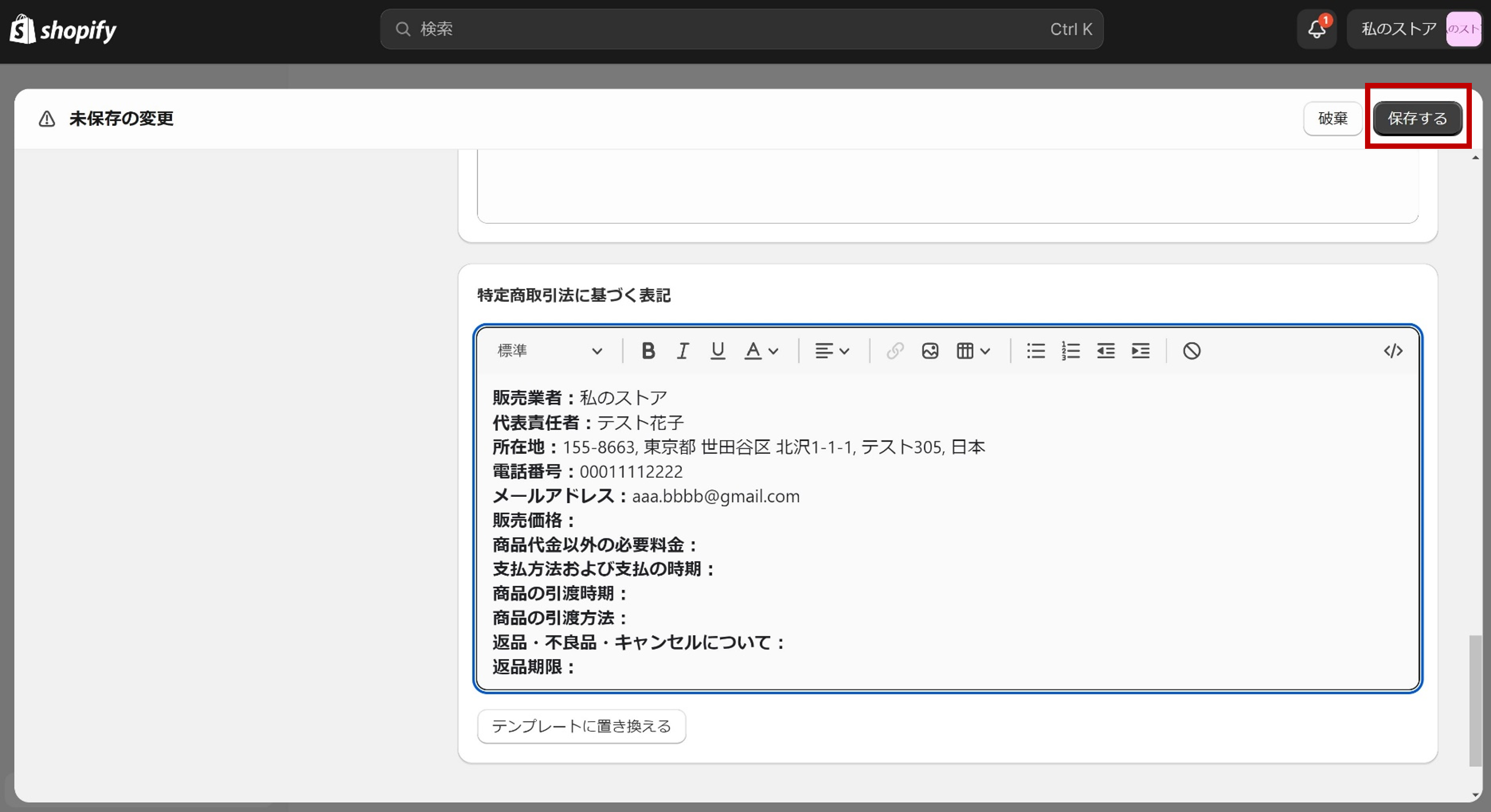
手順10.テスト注文を行う
設定がすべて完了したら、決済が問題なくできるかどうかを確認するためShopifyペイメントのテストを行います。設定の流れは以下の通りです。
1.管理画面から、[設定] > [決済] に移動
2.Shopify ペイメントセクションで、[管理] をクリック
3.テストモードセクションで、[テストモードを使用する] を選択
4.保存をクリック
Shopiyペイメントを利用したテスト方法は下記のヘルプページを参考に進めてください。
Shopify ペイメントのテスト(Shopifyヘルプページ)
手順11.パスワードを解除しショップを公開!
ここまでの手順で、ストアを開設する準備がすべて完了しました。
現段階では、ストアにパスワードが設定されており、パスワードを知っている人以外はストアを見ることができない状態です。
そのため、パスワードを解除しECストアを公開します。※ECストアを公開するには、先にプランを選択し契約を済ませておく必要があります。
管理画面から「オンラインストア」「テーマ」を選択し、「パスワードを削除する」をクリックしましょう。
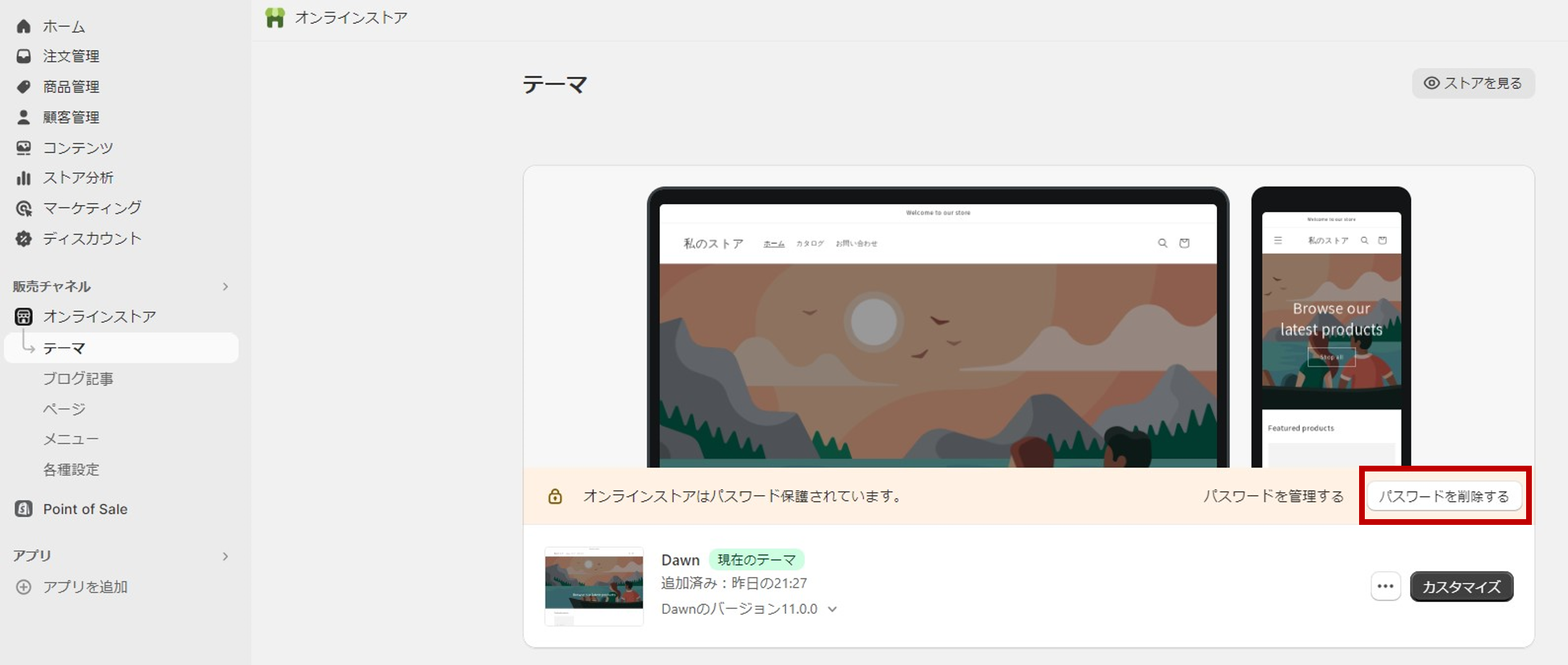
クリックすると、「オンラインストアは誰でもアクセスできる状態になっています」と表示がされ、これでECストアの公開が完了です。
Shopifyのサイト構築を外部に依頼する際の相場
ここまでで、Shopifyのサイト開設方法を紹介してきました。しかし、自力でサイトを構築するのが難しいと感じる方や、多忙でなかなか操作する時間を取れないという方もいるでしょう。その場合、Shopifyのサイト構築を外部の制作会社へ依頼することも可能です。
制作会社にサイト構築を依頼すれば、自分で試行錯誤する時間を短縮でき、かつクオリティの高いECストアを構築できます。また、イメージや実現したいことを伝えることで、プロの目線からどうすればそれを実現できるかを一緒に考えてくれる場合も。そのため、ECストアの運営が初めての方にとって、心強い存在にもなります。
サイト構築を制作会社に依頼する場合は、「Shopify Experts」へ依頼するのがおすすめです。「Shopify Experts」とは、Shopifyアプリの開発やストア構築などを行なっている企業の中でも、厳しい審査を経てより優れた実績を認められている事業者のことです。Shopifyから公式に認められていることの証明でもあるため、信頼度も高く、安心してストア構築を依頼できます。
制作会社に構築を依頼する場合、どのくらいの費用がかかるのかも重要なポイントになってくると思います。そこでここでは、Shopifyのサイト構築を外部に依頼する際の相場を紹介します。
・基本的なサイト構築の場合:約50~100万円
・カスタマイズが必要な場合:約100~300万円
・大規模サイトや追加機能の実装が必要な場合:約300~1000万円
・大規模サイトで他システムとの連携などが必要な場合:1000万円~
上記はあくまでも相場であるため、要望やサイト規模、やりたいことによって最終的な費用は変わります。外部への依頼を検討している場合、複数の会社から見積もりを取り、比較下うえで決めることをおすすめします。また、費用だけでなく、制作会社の実績や評判、コミュニケーションのしやすさなども考慮しパートナーを選ぶことが重要です。
Shopifyのテーマ設定
Shopifyでは、ストアを公開する前に必ず「テーマ」を設定する必要があります。
しかし、はじめてShopifyに触れた方は、テーマが何なのか、何ができるのかがよくわからないという方も多いでしょう。
ここでは、Shopifyのテーマについて解説します。
テーマとは
Shopifyのテーマとは、導入するだけで簡単にECサイトを作ることのできるデザインテンプレートのことです。Shopifyには数多くのテーマが存在し、トーンの統一された美しいサイトを簡単に作成できます。
Shopifyのテーマは、ECサイトのデザインと機能を簡単に設定できるテンプレートです。テーマはサイトの外観やユーザー体験を大きく左右するため、ストアのブランドイメージを反映し、訪問者に対して視覚的な印象を与えることが重要です。
テーマには無料のものと有料のものがあります。無料テーマは、基本的なデザインと機能に対応しています。初めてShopifyを利用する方や、コストを抑えたい方に適しています。無料テーマでも、レスポンシブデザインやSEO対策、基本的なカスタマイズ機能など、ECサイト運営に必要な機能は十分に備わっています。
一方で有料テーマは、無料テーマと比較して、より洗練されたデザインや高度なカスタマイズ機能を揃えています。これにより、ストアの個性をより強く打ち出すことができ、特定のニーズに応じた機能を追加することが可能です。有料テーマは、特に競争の激しい市場で差別化を図りたい場合や、特定の機能が必要な場合に有効です。
選び方
テーマを選ぶ際に重要なポイントとして、自社の商品イメージやターゲット層と、テーマのデザインが合っているかが重要です。
例えば、30代女性向けのコスメで、平均よりも価格帯の高いものを取り扱っている場合、デザインには高級感があり、かつシンプルでわかりやすいものが良いでしょう。しかし、Shopifyのテーマの中には、カラフルなものや、アート調なもの、ポップなものなど、さまざまなテイストのものがあります。高級感を出したいにもかかわらず、ポップなテイストのテーマを選択してしまった場合、ストアを訪れたユーザーはデザインに違和感を抱き、ページを離脱してしまう可能性も高まります。
そのため、商品やターゲットにマッチしたデザインのテーマを選ぶことが重要です。
無料テーマ
2024年3月現在、Shopifyから提供されている無料テーマは12種類あります。無料で使用できますが、クオリティはプロ並みの品質で、ECサイトの運営に必要な機能も一通りそろっています。
また、はじめてECサイトを開設する方にとっても操作しやすく、カスタマイズもできるため、無料テーマをずっと利用し続けるのでも問題ないでしょう。デザインも、シンプルなものから高級感のあるもの、スタイリッシュなものなど、さまざまなテイストで用意されています。
2024年10月時点で、13種類の無料テーマが用意されています。サポートも充実しているため、初心者でも安心して利用できます。
| テーマ | 特徴 |
|---|---|
| Refresh | クリーンでモダンな印象を与え、商品詳細を強調できる |
| Ride | スポーツ用品向けの洗練されたポップなテーマ |
| Sense | 明るいデザインが特徴的で、柔軟なカスタマイズが可能 |
| Studio | スタイリッシュなフォントとカラフルなデザインが印象的 |
| Taste | みずみずしく新鮮な印象を与え、商品情報が見やすい |
| Trade | 卸売向けに特別に設計された、ウッディなテーマ |
| Craft | シックで落ち着いた大人の印象のあるエレガントなテーマ |
| Crave | 大胆な色使いが印象的で活気に満ちている |
| Origin | 風変わりな文字フォントが特徴的で奇抜さと楽しさを感じさせる |
| Colorblock | カスタマイズ可能なカラーブロックで商品を引き立たせられる |
| Dawn | シックでミニマルなデザイン、簡素化されたフォントが特徴的 |
| Publisher | ムーディーな雰囲気と先進的なデザインが印象的 |
| Spotlight | シンプルかつクリーンで、商品に注目させやすいデザイン |
有料テーマ
Shopifyで提供されている有料テーマは、無料テーマよりも数が多く、デザインの種類も幅広いため、よりストアの世界観を表現しやすくなっています。使用できる機能も無料版よりも多く、ユーザーをより惹きつけられる機能や運営が効率的になる機能など、その種類もさまざまです。
また、有料テーマの場合、言語は英語になりますがサポート機能が用意されているものもあります。有料テーマを使用していて、わからないことや疑問が生じた場合に開発元が対応してくれるため、スムーズに問題を解決できるでしょう。
あわせて読みたい
集客方法と機能の使い方
楽天市場やAmazonなどのモール型サイトであれば、集客を積極的におこなわなくても、ユーザーが検索した商品がヒットすることも多いため、集客の必要性はそこまで高くはありません。しかし、カート型サイトと呼ばれるShopifyでECサイトを運営する場合、自分で集客をおこなう必要があります。
ここでは、Shopifyでできる集客方法や、集客機能を紹介します。
1.SEO対策
SEOとは、「Search Engine Optimization」の略称で、日本語では「検索エンジン最適化」と訳されます。
SEO対策を強化することで、ユーザーからの評価はもちろんのこと、検索エンジンによってもサイトの価値が認められ、検索結果で上位に表示されるようになります。それにより、Webサイトが多くのユーザーの目に留まり、集客数を向上させることができます。
集客には様々な方法がありますが、SEO対策は少ないコストで安定的な集客を見込めるため、注力すべき手法の1つです。
あわせて読みたい
Shopifyで設定できるSEO対策の方法として、「Shopify登録から開設までの設定方法」の「手順3.商品情報を入力」で説明した、以下の3つの設定があります。
1.タイトルタグ
タイトルタグを正しく設定することで、検索エンジンがタイトル名を正しく認識でき、ブラウザ側のSEO評価が高まります。
2.メタディスクリプション
メタディスクリプションはユーザーにそのページの内容を100文字程度でわかりやすく伝えるためのものです。検索結果に表示されるため、魅力的な文章を作成できればクリック率の向上が見込めます。
3.URL
URLの設定も、SEO対策をおこなう上で重要です。キーワードが含まれた、簡潔で分かりやすいURLを設定することで、検索エンジンが内容を理解しやすくなり、検索結果の上位に表示される可能性も高まります。
また、商品登録で画像を設定する際に、画像のファイル名やalt 属性(代替テキスト)を適切なものに変更しておくことも重要なポイントです。ファイル名やalt属性は、その画像がどのようなものかを説明するものでもあるため、検索エンジンに画像の情報を伝えられ、検索結果が上がる可能性があります。
SEO対策により力を入れたい場合は、「SEO Manager」というアプリがおすすめです。
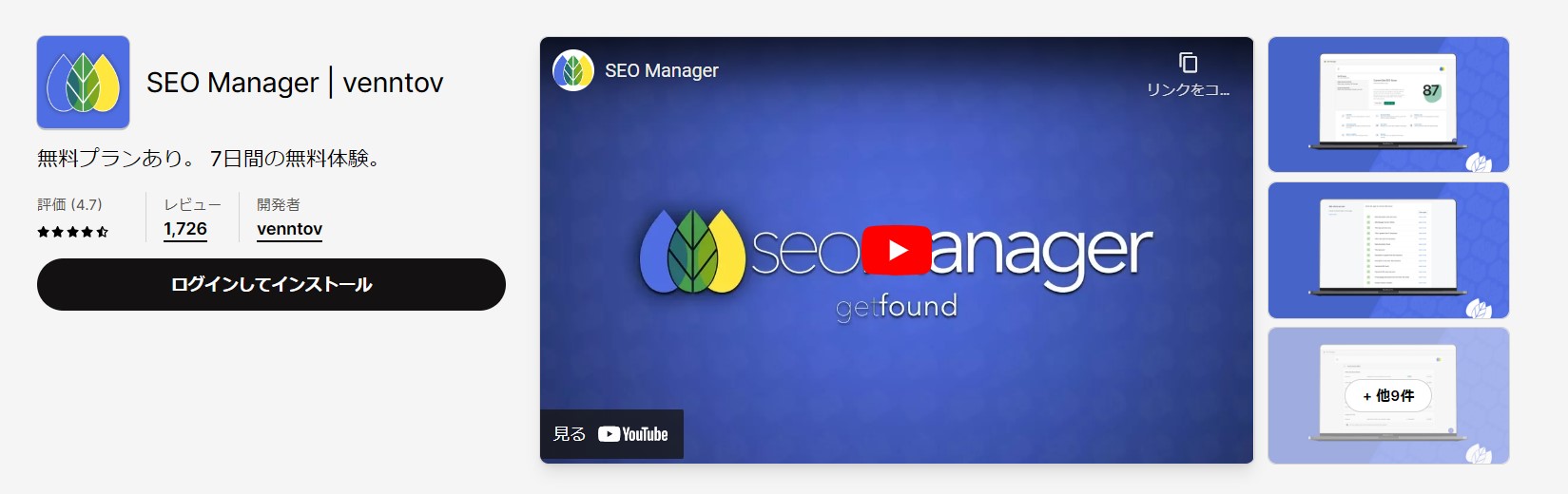
「SEO Manager」では、Googleでの検索ランキングを向上させるためのソリューションを提供しており、SEO対策を自動化できます。具体的には、AIによるコンテンツ生成やキーワード提案機能でGoogle向けにストアを最適化させることが可能です。また、404エラーを一括で修正・管理できる機能も備わっており、SEOランキングを改善できます。
■価格(7日間の無料体験あり)
| FREE | ESSENTIAL | PROFESSIONAL |
|---|---|---|
| 無料 | $29/月 | $59/月 |
2.ブログ運営
集客を強化するのに、ブログを運営するのも有効な手段の1つです。Shopifyのテーマには、ブログページの機能が基本的に最初から備わっているため、テーマを設定後、すぐにブログの運営を開始できます。
ブログに記載する内容として、自身のECサイトで取り扱っている商品についての情報をさまざまな角度から記事化したものや、商品の詳細な使用方法などを書くと良いでしょう。高品質なコンテンツを定期的に更新することで、検索エンジンからの評価が高まります。その結果、ブログが上位表示される確率も上がり、自然な検索での露出も増えるため、アクセス数が増え、新たな顧客獲得も期待できます。
また、ブログに訪れるユーザーの行動は解析しやすいというメリットがあります。ユーザーがどのページで離脱したのか、どのページ経由で商品購入に至ったのかなど、ユーザーの行動を分析し、購入導線の見直しや、新たなマーケティング戦略を考えるのに役立てることも可能です。
Shopifyのページ上でブログを運営する場合、「RuffRuff 目次作成」というアプリの使用がおすすめです。
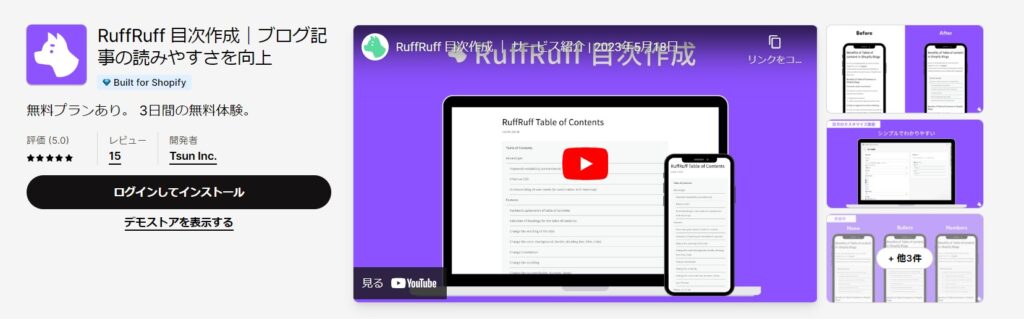
このアプリではブログに目次を作成できるため、読者はブログを一目見てどのような内容が書かれているかを把握でき、興味のあるセクションへジャンプすることも可能です。
また、目次には記事の主要なセクションやトピックが反映されるため、関連するキーワードやフレーズを自然に含めることができます。これにより、キーワードに対するページの関連性が向上し、検索エンジンによるランキングが改善されることもあるため、SEO対策にもなります。
■価格(3日間の無料体験あり)
| FREE PLAN | LIGHT PLAN | REGULAR PLAN |
|---|---|---|
| 無料 | $3.99/月 | $9.99/月 |
3.SNS運用
ECサイトの集客を強化する上で、SNSの運用も効果的です。SNSは1つの投稿で多くの人に情報を伝えることができるため、定期的な情報更新や商品紹介をおこなうことで、徐々にブランドの認知度を向上させることが可能です。
SNS運用を実施する場合、自身のストアがターゲットとする層が、どのSNSを主に利用しているかを調査した上で運用を開始するのが有効です。
Shopifyでは以下のSNSプラットフォーム上で、商品ページを直接共有できます。
- X(旧Twitter)
また、「Facebook & Instagram」というアプリを活用することで、Instagramのショッピング機能を利用できるようになります。
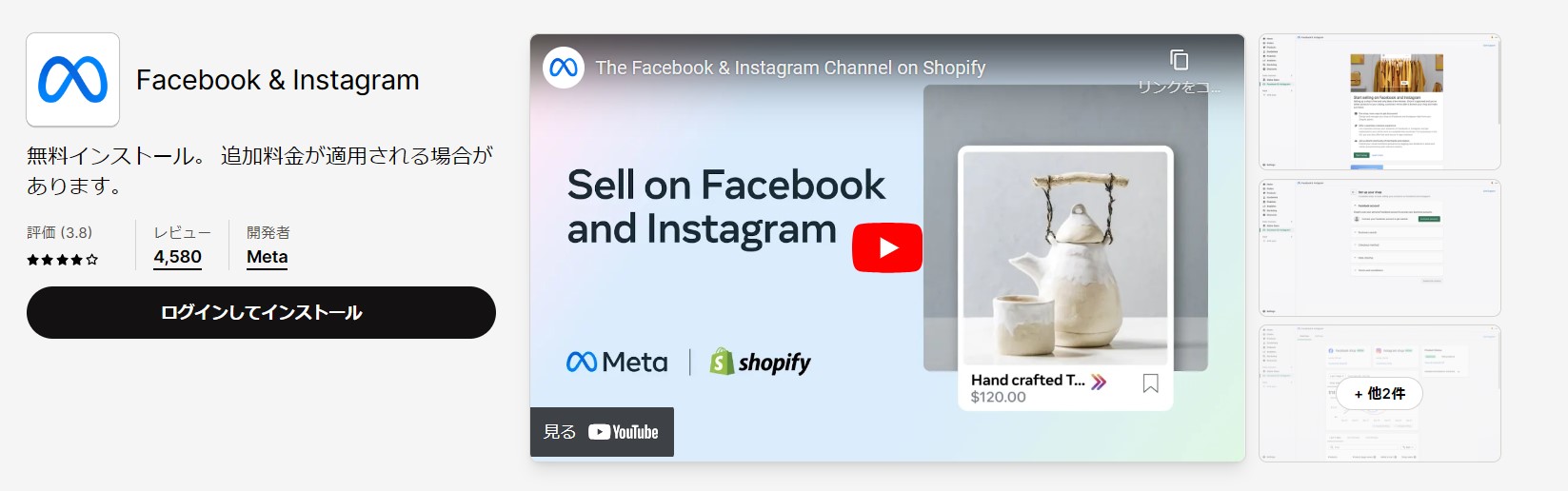
Instagramに投稿した画像にECサイトのリンクを張り付けることができ、リンクをタップすると直接商品の販売ページに遷移するため、ユーザーにスムーズな購買体験を提供できます。
SNSを運用していれば、ECサイト経由では得られなかったユーザーからの生の声を得られたり、フィードバックへの対応を早めることも可能です。それにより、顧客満足度が向上し、ユーザーとの結びつきを強めることにも繋がります。
4.Web広告
Shopifyで運営するECサイトへの集客手段として、Web広告を活用するのも効果的です。
まず、Web広告にはどのような種類があるかを説明し、そのあとでおすすめのSyopifyアプリを紹介します。
Web広告1.リスティング広告
リスティング広告とは、検索エンジンで特定のキーワードが入力された際に検索結果の上部に表示されるWeb広告です。ユーザーが検索した特定のキーワードを指定して広告配信ができるため、すでに商品に興味を持っている可能性の高いユーザーに広告を表示させることができ、コンバージョン率が高くなる傾向にあります。
広告の配信設定も簡単で、即日配信もできるため、短期間での集客効果を得たい場合や、セール、キャンペーンの実施時のみ広告を配信することも可能です。
Web広告2.ディスプレイ広告
ディスプレイ広告は、リスティング広告とは異なりWebサイト、ブログ、SNS、アプリなど、多様なプラットフォーム上で展開されるWeb広告です。ディスプレイ広告の特徴として、バナーで表示されることが多いため、視覚的な要素が印象的で目を引くものが多いため、見た人の記憶に残りやすく、自身のブランドの認知度を高める効果があります。
また、ディスプレイ広告は検索キーワードに基づいて表示されるわけではないため、表示させたいターゲットの興味関心、性別、年齢層、居住地などさまざまな条件設定が可能です。詳細な条件設定により、特定の顧客層へのアプローチが可能となり、まだ自身のブランドを知らない層にも広くアプローチできます。
Web広告3.リマーケティング広告
リマーケティング広告では、一度ECサイトを訪れたものの購入に至らなかったユーザーに対し、再度商品を広告として表示します。一度サイトを訪れたことがあるユーザーの場合、初めてサイトを訪れるユーザーよりも商品に興味を持っている可能性が高いため、購入に繋がりやすい傾向にあります。
また、リマーケティング広告では、訪れたページや見た商品に応じて異なる広告を表示できます。そのため、ユーザーによりパーソナライズされた体験を提供でき、購入に至る確率も高まるでしょう。さらに、興味を持ってもらえるような広告を継続的に配信し続けることで、リピート購入してもらえる確率も上がり、顧客生涯価値が向上する可能性もあります。
Web広告4.SNS広告
SNS広告では、年齢、性別、地域、興味、職業など、さまざまなデータに基づいてターゲティングをした広告配信ができます。これにより、自身のストアや商品に興味を持つであろう人々に対し、広告を表示させることができるため、効率的な広告配信ができ、短期間で集客数を増加させることもできます。
SNS広告は少額から始めることができるため、効果を確認し、予算を調整しながら広告配信できるのも大きなメリットです。
Web広告運用には「まるっと集客」というアプリを活用するのがおすすめです。
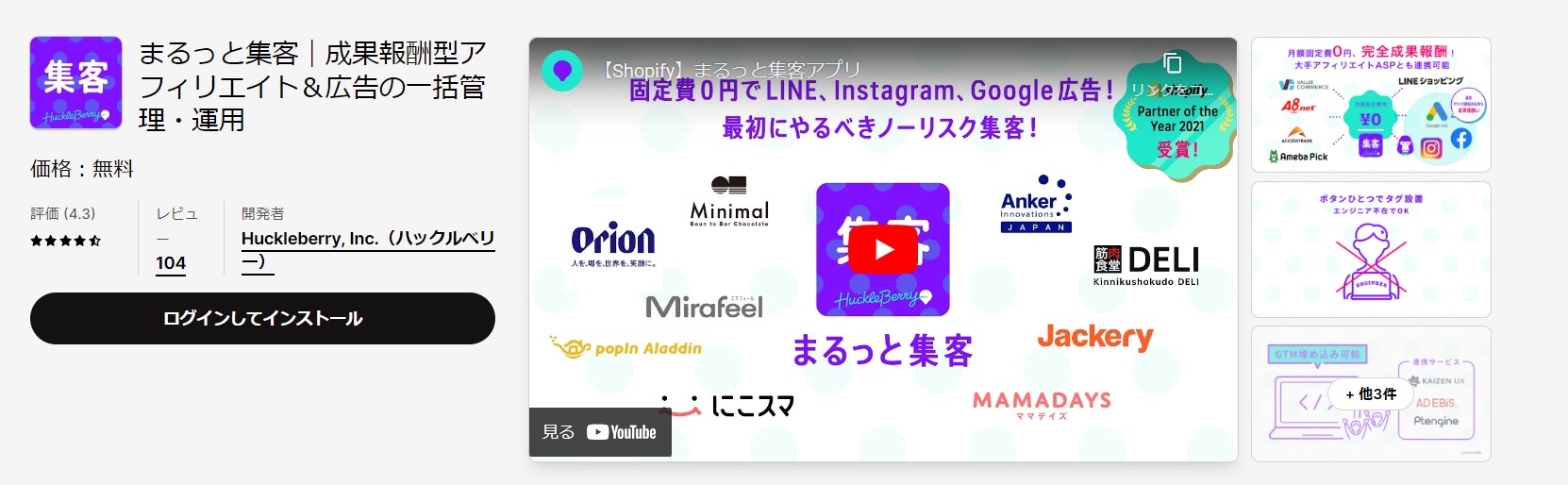
「まるっと集客」は、成果報酬型で各種アフィリエイトやGoogle、Facebook広告に出稿可能な集客・マーケティング特化アプリです。バリューコマースやA8.net、アクセストレード、Ameba Pickなどの大手アフィリエイトASPとの連携が可能で、初心者でも簡単に導入・運用できます。
費用については、固定費は発生せず売れた分だけ発生する形となっているため、成果報酬型での広告運用を実現できます。
価格:無料
Shopify活用事例
実際にShopifyを活用してECサイトを運営しているサービスを3つ紹介します。
1.BONIQ | 低温調理器
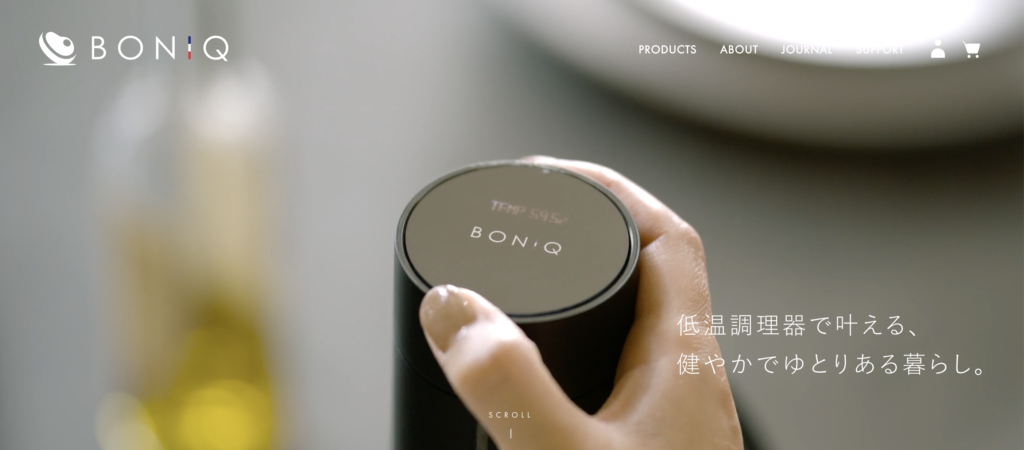
ーShopifyを導入した理由:
・クオリティが高いECストアを低価格で運用できる
・カゴ落ち対策やアップセル・クロスセルの機能の充実
Shopifyを導入後、初月から数百万円の売上を達成し、物流サービスとの連携によりバックヤード業務のスリム化にも成功しました。
※参照:3万台を売り上げた低温調理器「BONIQ(ボニーク)」 自社EC開設1年で大成長の裏にはShopifyとシッピーノあり
2.Soup Stock Tokyo | スープの専門店
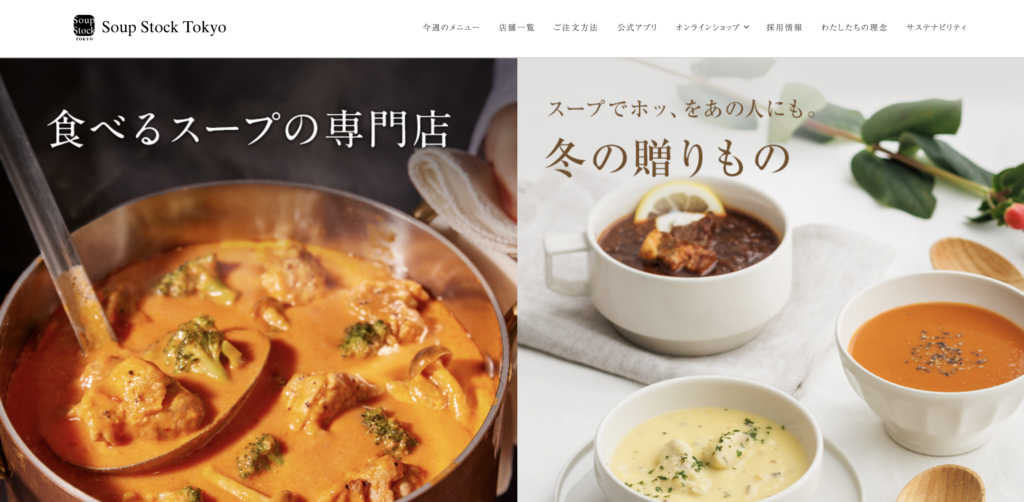
ーShopifyを導入した理由:
・ECサイトの利便性を向上させポイント連携の課題を解決するため
・システムの老朽化に対応するため
Shopifyを導入後は、ポイントをクーポンに変換できるシステムを導入により、実店舗とECサイト間でのポイント連携を実現しサービスの利便性が大幅に改善されました。またサイトの安全性が向上したため、保守コストの削減にも成功しています。
※参照:「Shopify Plus」が叶えたSoup Stock Tokyoのお客様に寄り添うこだわり――店舗とECのシームレスな連携、細やかなギフト対応――
3.Allbirds | ライフスタイルブランド
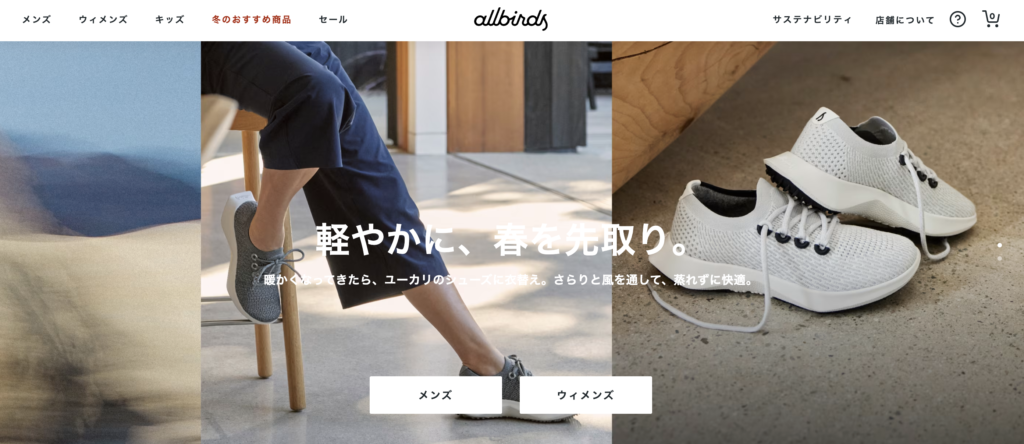
ーShopifyを導入した理由:
・オフラインとオンラインの区別を感じさせない理想的な買い物体験ができる環境を整え顧客体験を向上させるため
・シンプルな操作性
Shopifyを導入後は、機能拡張を活用した日本独自の現金決済の需要への対応やオーダーから配送までのプロセスを簡素化し、顧客のストレス軽減に成功しました。
※参照:いつでもどこからでもスムーズなお買い物を」Allbirdsの顧客体験を実現するShopify Plus
あわせて読みたい
まとめ
本記事では、Shopifyの登録からECサイトの公開までの具体的な手順や、Shopifyを運営する上で欠かせない「テーマ」や「集客方法」についても紹介しました。
Shopifyで目標を達成し成功を収めるには、自社のブランドイメージに合ったテーマを選択し、また適切に運用することが大切です。使い方は非常に簡単であるため、どなたでもすぐに使うことができるでしょう。
初めて利用するプラットフォームで最初は慣れない部分も多いかと思いますが、自身のストアに適したテーマやさまざまな集客方法を選択し、Shopifyを最大限活用するのに、本記事が少しでも参考になれば幸いです。
Shopifyの送料設定なら「配送カスタム.amp」アプリがおすすめ
日本全国のお客様に合わせた送料設定を簡単に実現
Shopifyアプリ「配送カスタム.amp」を使えば、より柔軟な条件での送料設定を実現します。
・エリアごとの送料設定(都道府県単位 / 郵便番号単位 / 離島)
・小型便・クール便など配送種別ごとの送料設定(商品タグ)
・カンガルー置き配便や代引き配送の送料設定
いまなら14日間の無料体験付き。Shopify運営をさらに効率化させたい方はぜひお試しください。
「配送カスタム.amp」を試してみる(14日間の無料体験)